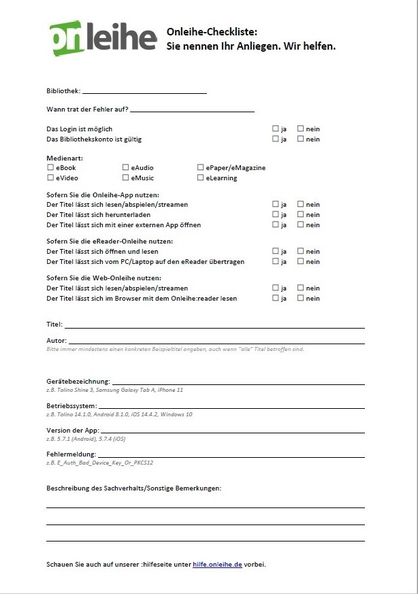Textbausteine | OVH-Hilfe
| Titel | Datum | Teaser | Text | |
|---|---|---|---|---|
| ACSM-Link | Öffnen mit... | 18.03.2022 | Die Datei "URLLink.acsm" ist nicht das eigentliche Buch, sondern nur die Lizenzvereinbarung. ... | Die Datei "URLLink.acsm" ist nicht das eigentliche Buch, sondern nur die Lizenzvereinbarung. Laden Sie diese Datei bitte nicht mit "Speichern unter" herunter, sondern öffnen Sie sie gleich mit "Öffnen mit ... Adobe Digital Editions". Das Programm "Adobe Digital Editions" startet dann bei bestandener Kontrolle den eigentlichen Download des Buches. |
|
| ADE | Version 4.5 Geisterbücher | 18.03.2022 | Bei Büchern in Ihrem Konto, die sich nicht herunterladen und öffnen lassen, handelt es sich um ... | Bei Büchern in Ihrem Konto, die sich nicht herunterladen und öffnen lassen, handelt es sich um eines der sogenannten "Geisterbücher", die seit ADE 4.5 über die Adobe-Cloud immer wieder in der Bibliothek von Adobe auftauchen, obwohl sie bereits gelöscht sind. In einer oberen Ecke bei den Titeln ist immer eine kleine Wolke mit einem Pfeil nach unten zu sehen und bei Autor steht "Unbekannt" etc. Das weist dann diese "Geisterbücher" aus. Wir können hier leider nichts ausrichten, Adobe müsste ihre Cloud besser einstellen, dass gelöschte Bücher nicht wieder importiert werden können. |
|
| ADE | Download kein Standardprogramm | 22.09.2023 | Wenn beim Download in Windows zum Öffnen der Datei Adobe Digital Editions nicht angezeigt wird, ... | Wenn beim Download in Windows zum Öffnen der Datei Adobe Digital Editions nicht angezeigt wird, dann kann man dies hinzufügen. Bei Windows 10 öffnen Sie dazu unter „Einstellungen“ die Apps und klicken dann unter Standard-Apps auf „Standard-Apps nach Dateityp auswählen“. Hier muss dann neben „.acsm“ Adobe Digital Editions angegeben sein. Wenn das nicht der Fall ist, können Sie ADE auf Ihrem PC suchen und durch Markieren hinzufügen. |
|
| ADE | Probleme mit MacOs Öffnen von E-Books | 18.03.2022 | Leider ist das von Ihnen beschriebene Problem bekannt und von der Onleihe aus nicht lösbar. Die ... | Leider ist das von Ihnen beschriebene Problem bekannt und von der Onleihe aus nicht lösbar. Die Firmen Apple und Adobe befinden sich in einer Art Streit, so dass Adobe keine funktionierende Version von Adobe Digital Editions für Mac bereitstellt. Deshalb lassen sich darüber die Medien nicht (mehr) öffnen. Mit der älteren ADE-Version 1.7 lassen sich mit dem Mac zwar E-Books öffnen, allerdings nur ältere Dateien, E-Books ab Erwerbungsdatum 2017 nicht. Uns sind hier die Hände gebunden.
|
|
| Adobe-ID | Autorisierung aufheben | 18.03.2022 | Um die Computerautorisierung aufzuheben, müssen Sie im geöffneten Adobe Digital Editions die ... | Um die Computerautorisierung aufzuheben, müssen Sie im geöffneten Adobe Digital Editions die Tastenkombination Strg+Shift+D (Windows) oder Cmd+Shift+D (Mac) eingeben. |
|
| Adobe-ID | Autorisierungen zurücksetzen lassen | 18.03.2022 | Aktuell sind bis zu sechs Autorisierungen mit einer Adobe-ID möglich, also so viele ... | Aktuell sind bis zu sechs Autorisierungen mit einer Adobe-ID möglich, also so viele unterschiedliche Geräte können gleichzeitig angemeldet sein. Dabei spielt es keine Rolle, was für ein Gerät das ist. Beim Versuch ein siebentes Gerät zu autorisieren erscheint eine Fehlermeldung. Je nach Endgerät kann das auch die etwas kryptische Meldung „E_ACT_TOO_MANY_ACTIVATIONS“ zur Folge haben oder mit einem einfachen Popup „Adobe DRM-Aktivierung Fehlgeschlagen“ angezeigt werden. Für dieses Problem gibt es eine (bedauerlicherweise unnötig komplizierte) Lösung: Alle bei Adobe hinterlegten Autorisierungen müssen zurückgesetzt werden. Eine simple Deautorisierung eines angemeldeten Geräts bringt in einem solchen Fall leider nichts. Hierzu muss mit dem deutschsprachigen Chat-Support des US-Unternehmens Kontakt aufgenommen werden (https://helpx.adobe.com/de/contact.html?step=ADE_adobe-id-signing-in_stillNeedHelp). Dazu müssen Sie sich mit Ihrer E-Mail-Adresse und Ihrem Kennwort in Ihr Adobe-ID-Konto einloggen und können dann mit einem Mitarbeiter chatten. Falls Sie nur Ihr Passwort für Ihre Adobe-ID nicht mehr wissen, können Sie sich einen Link zusenden lassen, um Ihr Passwort zurückzusetzen. Rufen Sie folgende URL auf: |
|
| Adobe-ID | Erklärung | 18.03.2022 | Die Adobe-ID wird nicht beim OnleiheVerbundHessen oder bei Ihrer Heimatbibliothek hinterlegt, ... | Die Adobe-ID wird nicht beim OnleiheVerbundHessen oder bei Ihrer Heimatbibliothek hinterlegt, sondern bei Adobe. Sie besteht aus Ihrer E-Mail-Adresse und einem von Ihnen ausgedachten Passwort. Diese eine Adobe-ID können Sie sowohl zum Kauf von E-Books im deutschen Buchhandel als auch bei der Onleihe verwenden.
|
|
| Adobe-ID | Passwort vergessen | 18.03.2022 | Falls Sie Ihr Passwort für Ihre Adobe-ID nicht mehr wissen, können Sie sich einen Link zusenden ... | Falls Sie Ihr Passwort für Ihre Adobe-ID nicht mehr wissen, können Sie sich einen Link zusenden lassen, um Ihr Passwort zurückzusetzen. Rufen Sie folgende URL auf: |
|
| Adobe-ID | Nachträglich eintragen, Medien trotzdem nutzbar? | 18.03.2022 | Öffnen Sie ein Medium mit Adobe Digital Editions, dann wird beim ersten Öffnen automatisch und ... | Öffnen Sie ein Medium mit Adobe Digital Editions, dann wird beim ersten Öffnen automatisch und unabänderbar eine Adobe-ID mit dem digitalen Werk verknüpft. |
|
| Anfrage/Diskussion beenden | 18.03.2022 | vielen Dank für Ihre erneute Rückmeldung. ... | vielen Dank für Ihre erneute Rückmeldung. An dieser Stelle können wir Ihnen keine weiteren als die Ihnen bereits gegebenen Auskünfte geben. [ggf. Text wiederholen]. |
|
| Anmeldung | Neue Leseausweisnummer | 18.03.2022 | Leider kann bei einem Wechsel der Bibliotheksausweisnummer weder auf die alten Daten zugegriffen, ... | Leider kann bei einem Wechsel der Bibliotheksausweisnummer weder auf die alten Daten zugegriffen, noch der Bestand an Ausleihen/Vormerkungen der alten Ausweisnummer auf die neue übertragen werden. Da unser Dienstleister größten Wert auf Datenschutz legt, ist dies systemtechnisch nicht möglich. |
|
| Anmeldung | Passwort vergessen | 18.03.2022 | Aus Datenschutzgründen haben wir keinen Zugriff auf die Lesekonten. Zudem nutzen die Bibliotheken ... | Aus Datenschutzgründen haben wir keinen Zugriff auf die Lesekonten. Zudem nutzen die Bibliotheken verschiedene Systeme, sodass die Form des Passwortes innerhalb des Verbundes variieren kann. Bitte wenden Sie sich deshalb an Ihre Heimatbibliothek, wo Ihnen schnell geholfen werden kann. |
|
| Anmeldung | erfolgt sie verschlüsselt? | 18.03.2022 | Leseausweisnummern (samt Passwort) werden auf allen Onleihe-Seiten verschlüsselt übermittelt, auch ... | Leseausweisnummern (samt Passwort) werden auf allen Onleihe-Seiten verschlüsselt übermittelt, auch wenn dies nicht auf den ersten Blick für Sie als Nutzer/in sichtbar ist. Sie können das jedoch erkennen, wenn Sie Ihre Daten in die entsprechenden Felder eingegeben haben und die Maus (ohne zu klicken) auf dem Login-Button positionieren. In der Statusleiste unten sehen Sie, dass die Abfrage über eine sichere https-Verbindung erfolgt. |
|
| Anmeldung | nicht möglich | 18.03.2022 | Die Anmeldung (Authentifizierung) erfolgt über die Bibliothekssoftware Ihrer Heimatbibliothek. Aus ... | Die Anmeldung (Authentifizierung) erfolgt über die Bibliothekssoftware Ihrer Heimatbibliothek. Aus Datenschutzgründen hat der OnleiheVerbundHessen keinen Zugriff auf Lesekonten der Mitgliedsbibliotheken. Bitte wenden Sie sich deshalb direkt an Ihre Heimatbibliothek. Kontaktdaten hier: https://www.bibliotheken-hessen.de/. |
|
| Anmeldung | online möglich? | 18.03.2022 | Zahlreiche Bibliotheken bieten die Möglichkeit einer Online-Anmeldung an. Zu welchen Bedingungen ... | Zahlreiche Bibliotheken bieten die Möglichkeit einer Online-Anmeldung an. Zu welchen Bedingungen Sie Mitglied bei einer am OnleiheVerbundHessen beteiligten Bibliothek werden können, entnehmen Sie bitte den Internetseiten der betreffenden Bibliotheken. Eine Auflistung mit Kontaktdaten der Bibliotheken finden hier: https://www.bibliotheken-hessen.de/. |
|
| Werbung | 15.03.2022 | Bei E-Medien kann es vorkommen, dass der Verlag Werbung eingebunden hat: Zum Beispiel eine ... | Bei E-Medien kann es vorkommen, dass der Verlag Werbung eingebunden hat: Zum Beispiel eine Verlinkungen auf die Verlagshomepage am Ende eines E-Books oder die mit einem Link zum Online-Shop verbundene Frage nach dem Wunsch direkt weiterzulesen. Diese Funktionen, die auch bei privat erworbenen E-Medien erscheinen, werden vom Verlag/Lieferant direkt im E-Medium eingefügt und können von uns nicht beeinflusst werden.
|
|
| App | Android 7.1.x Anmeldung nicht möglich | 26.08.2022 | Leider ist eine Anmeldung zur Heimatbibliothek in der Onleihe-App unter Android 7.1.1 nicht ... | Leider ist eine Anmeldung zur Heimatbibliothek in der Onleihe-App unter Android 7.1.1 nicht möglich. Gegebenfalls sind auch andere Versionen von 7.1.x betroffen. Und leider ist dieses Problem von unserem Dienstleister nicht zu lösen, da es sich um eine veränderte "Versionsarchitektur" von Android durch die Gerätehersteller handelt. Unser Dienstleister hat dazu folgende Meldung veröffentlicht: "Bei Recherchen zu diesem Thema sind wir auf die folgende Seite gestoßen: Auf diesen Seiten werden speziell im Zusammenhang mit Android 7.1.1. ähnliche Fälle geschildert. Es entstehen bei Android 7.1.1 vermutlich in Kombination mit System-Tools - wie etwa für für Backups - defekte Konten. Mögliche Lösungsansätze: 1. Wenn Sie in der App unter "Mein Konto" noch Ihr Konto sehen können, dann bitte versuchen diese/s zu löschen: => auf das "3-Punkte"-Menü tippen und das "Konto löschen" / ein neues Konto anlegen - normaler Anmeldeprozess. 2. Sofern über die Android-Systemeinstellungen unter "Konten" - die genaue Bezeichnung kann je nach Gerät und Hersteller variieren - das Onleihe-Konto sichtbar ist, dort löschen und dann in der Onleihe-App erneut ein neues Konto anlegen - normaler Anmeldeprozess. 3. Wie auf der Hilfeseite der Onleihe nachzulesen, ist die Onleihe-App für alle Geräte ab Android 8 oder iOS 10 (64-Bit-Prozessor) optimiert. Die Nutzung von E-Books, E-Magazines und E-Paper (nicht Hörbücher, Hörspiele, E-Videos) auf Geräten mit einer älteren Softwareversion ist über den mobilen Browser und eine DRM-fähige Lese-App möglich, sofern das Gerät mit einer Adobe-ID autorisiert ist. Da unser Dienstleister diviBib immer nur die offizielle Onleihe-App und deren aktuellste Version empfiehlt, erfolgt die Installation einer älteren Version der App auf eigene Gefahr. Denn diese werden nicht mehr unterstützt und gewartet. Der freie Download älterer App-Versionen (z.B. über https://apkpure.com/de/onleihe/de.etecture.ekz.onleihe/versions) ist unter Berücksichtigung des damit einhergehenden Risikos (Sicherheitslücken, technische Probleme, Fehlermeldungen, Crashes, etc.) folglich nur im äußersten Fall und ausschließlich für erfahrene Nutzer*innen eine Lösungsmöglichkeit. 4. Eine letzte Möglichkeit stellt das Erstellen eines neuen Kontos durch die Bibliothek dar. Wir haben Rückmeldungen erhalten, dass dies zum gewünschten Erfolg führte. Diese Möglichkeit sollte allerdings erst in Betracht gezogen werden, wenn mit den Lösungsansätzen in Punkt 1 und 2 dennoch kein Login möglich war. Leider ist der eigentliche Grund für das Problem, sich nicht anmelden zu können, nicht bekannt, so dass auch ein neues Konto vermutlich früher oder später wieder zum gleichen Problem führen wird. Inzwischen sind weitere Android-Versionen verfügbar, so dass es nahezu ausgeschlossen werden kann, dass es noch eine gezielte Anpassung zu diesem Problem von Adroid für 7.1.1 geben wird". Deshalb besteht hier nur die Lösung, entweder auf eine andere Version von Android umzusteigen oder über den mobilen Browser und einer Reader-App die Web-Onleihe zu nutzen (nur für E-Books, E-Paper und E-Magazines). |
|
| App | Android Sperrbildschirm ändern | 28.03.2022 | Um den Sperrbildschirm, der aus dem Cover des zuletzt gehörten Hörbuchs besteht, zu ändern, ist ... | Um den Sperrbildschirm, der aus dem Cover des zuletzt gehörten Hörbuchs besteht, zu ändern, ist das leider nur mit einem größeren Eingriff in die Software des Smartphones möglich, da es sich nicht um eine Einstellung der Onleihe-App sondern um eine Einstellung von Android handelt. Unter www.android-hilfe.de/forum/foto-und-multimedia.443/musik-cover-als-sperrbildschirm-hintergrund-bei-musik-app-bzw-apollo-deaktivieren.602035.html findet sich eine Anleitung dazu. Es muss hierfür die dort erwähnte App heruntergeladen und danach das Gerät gerootet werden (Anleitung dazu: http://praxistipps.chip.de/android-rooten-so-gehts_3692). Wir empfehlen dies nur, wenn Sie sich mit der Technik Ihres Smartphones sehr gut auskennen und können für eventuell enstehende Schäden oder Datenverluste keine Haftung übernehmen. |
|
| App | Nutzung mit älteren Android-/iOS-Versionen möglich? | 06.09.2022 | Wie auf der Hilfeseite der Onleihe nachzulesen, ist die Onleihe-App für alle Geräte ab Android 8 ... | Wie auf der Hilfeseite der Onleihe nachzulesen, ist die Onleihe-App für alle Geräte ab Android 8 oder ab iOS 12.1 optimiert. |
|
| App | Hörbücher, Hörspiele - Medienart nicht unterstützt | 28.03.2022 | Diese Meldung wird angezeigt, wenn es sich bei dem angezeigten Titel um einen sogenannten "Mixed ... | Diese Meldung wird angezeigt, wenn es sich bei dem angezeigten Titel um einen sogenannten "Mixed Media-Titel" handelt. Dieser beinhaltet neben einer Audio-Datei zum Abspielen noch zusätzlich eine pdf-Datei. Gerade bei Sprach-Hörbücher wird häufig auch ein Text angeboten, um das Gehörte schriftlich bearbeiten zu können. Diese Medien können bisher in der App nicht abgespielt werden, sie sind nur in der Web-Onleihe nutzbar. Mit Einführung der Onleihe 3.0 werden diese Titel aber auch in der Onleihe-App nutzbar sein. |
|
| App | Gerätespeicher | 28.03.2022 | ... | Android fügt die Berechtigung, um Dateien abzulegen und auszulesen, zusammen zu "Zugriff erlauben auf Fotos/Medien/Dateien". Das gilt für den internen Speicher wie auch für den externen Speicher via SD-Karten. Dabei unterscheidet Android nicht, ob diese Daten rein intern über die Onleihe-App und auch nur für die App abgelegt/aufgerufen werden. Bis vor einiger Zeit wurden diese Berechtigungen zentral bei der Installation gebündelt im Google Play Store abgefragt und erforderten eine Bestätigung. Seit Android 6.0 bzw. Apps, die dafür entwickelt wurden, wurde dies geändert: Seither werden diese Berechtigungen in der Regel zum Zeitpunkt der Nutzung abgefragt, nicht direkt nach der Installation. An den Zugriffsberechtigungen hat sich nichts verändert. Diese hatten Sie bei Benutzung der vorherigen Version der Onleihe-App bereits zugelassen (siehe https://hilfe.onleihe.de/onleihe-app/allgemeine-informationen/zugriffsberechtigung-unter-android/c-3651). |
|
| App | Ausleihhistorie | 28.03.2022 | Zwar ist aus Datenschutzgründen eine Ausleihhistorie mittlerweile möglich, allerdings gibt es ... | Zwar ist aus Datenschutzgründen eine Ausleihhistorie mittlerweile möglich, allerdings gibt es hierfür diverse Hürden, die im Vorfeld geklärt und bei der Entwicklung dieser Funktion berücksichtigt werden müssen (einmal muss die Funktion optional sein und jede/r Nutzer/in muss der Datenverarbeitung und -speicherung zustimmen; zum anderen muss geklärt werden, ob die Ausleihhistorie erst ab dem Tag der Zustimmung bereitgestellt werden darf oder auch rückwirkend). Mit Einführung der Onleihe 3.0 im September 2025 wird es diese Funktion geben. Bis dahin können Sie bereits genutzte Titel auf dem Merkzettel festhalten. |
|
| Bewertung | Medienbewertung | 17.09.2019 | Medienbewertungen können bei jedem ausgeliehenen Titel im eigenen Konto vergeben werden. Dort sehen ... | Medienbewertungen können bei jedem ausgeliehenen Titel im eigenen Konto vergeben werden. Dort sehen Sie eine Auswahlliste, sowie darüber die aktuelle durchschnittliche Bewertung in gefüllten Icons. Bewertungen sind aktuell nur in der Web-Onleihe möglich. Die Umsetzung für die Onleihe-App ist bereits geplant. Die Bewertungen eines Titels werden einmal pro Woche (immer Samstag) von allen Onleihen zusammengetragen und zentralisiert abgespeichert. In der Folge wird der angezeigte Wert für die Sterne berechnet:
Die Anzeige der Sterne wird anhand dieses Wertes festgestellt. Dies heißt, dass eine Bewertung mit einem Wert von 30 bis 39 mit 3 Sternen dargestellt wird, ab 40 dann mit 4 Sternen usw. |
|
| Windows 10 | Erkennt ADE nicht, manuelles Öffnen | 15.03.2022 | Falls sich beim Download einer ePub-Datei in der Web-Onleihe Adobe Digital Editions nicht ... | Falls sich beim Download einer ePub-Datei in der Web-Onleihe Adobe Digital Editions nicht automatisch öffnet, kann dies auch manuell gestartet werden. Wird der Download aktiviert, wird zuerst eine URLlink.acsm-Datei abgelegt. Dieser Dateiordner muss gefunden werden, in der Regel wird er unter "Downloads" hinterlegt. Dort dann diese Datei mit rechter Maustaste anklicken und im Eigenschaftsmenü "Öffnen mit" wählen. Hier bei der Auswahl bitte so weit hinunterscrollen, bis die Option "andere App suchen" erscheint (nicht im Internet sondern auf dem Rechner!). Hier nun bitte bis zum Ort der installierten "exe-Datei" durchklicken und diese auswählen. Durch die Zuordnung wird die vorliegende Datei geöffnet, allerdings ist das bei jeder Datei zu wiederholen. Im Normalfall macht der Computer das bei der Installation selbstständig. Und dann kann als nächstes das "Standardprogramm" leicht zugeordnet werden. |
|
| Bibliotheksausweis | Mitgliedschaft OVH | 21.12.2022 | Um die Onleihe innerhalb des OnleiheVerbundHessen (OVH) nutzen zu können, müssen Sie Mitglied in ... | Um die Onleihe innerhalb des OnleiheVerbundHessen (OVH) nutzen zu können, müssen Sie Mitglied in einer der teilnehmenden Verbundbibliotheken sein. Eine Auflistung der beteiligten Bibliotheken finden Sie hier: https://www.bibliotheken-hessen.de/. Dort finden Sie auch die Kontaktdaten bzw. Links zur jeweiligen Homepage der teilnehmenden Bibliotheken. Zu welchen Bedingungen Sie Mitglied werden können, entnehmen Sie bitte den Internetseiten der betreffenden Bibliotheken. |
|
| DRM | Erklärung | 11.09.2019 | Die Verlage ermöglichen das Verleihen ihrer E-Medien durch Bibliotheken nur kopiergeschützt durch ... | Die Verlage ermöglichen das Verleihen ihrer E-Medien durch Bibliotheken nur kopiergeschützt durch das Digital Rights Management (DRM). DRM ist eine Technologie, die es ermöglicht, digitale Inhalte zu schützen. Für das DRM gibt es verschiedene Programme, in der Onleihe wird neuerdings das CARE DRM der Firma TEA verwendet und auch noch das DRM der Firma Adobe (ADE). Zur Benutzung des Adobe DRM müssen die Geräte mit einer Adobe-ID (https://helpx.adobe.com/de/manage-account/using/create-update-adobe-id.html) autorisiert (berechtigt) werden. |
|
| Datenschutz | Stellungnahme Divibib | 14.11.2019 | Von unserem Dienstleister gibt es dazu folgende Stellungnahme: "Das bisher verwendete Analysetool ... | Von unserem Dienstleister gibt es dazu folgende Stellungnahme: " 3.1.2. Reichweitenmessung und Nutzungsanalyse Selbstverständlich möchten wir unsere Dienste bedarfsgerecht gestalten und Ihnen ein bestmögliches Nutzungserlebnis bieten. Deshalb überprüfen wir fortlaufend die Funktionsfähigkeit unserer Dienste und korrigieren als fehlerhaft oder nutzerunfreundlich erkannte Funktionen. Ein weiteres Anliegen ist es, zu wissen, ob bzw. inwieweit unsere Dienste die von uns angesprochene Zielgruppe erreichen. Für diese Zwecke ist es erforderlich, zu verstehen, wo, wie und in welchem Umfang Sie unsere Dienste nutzen. Dies ermöglicht es uns auch, unsere Hardware z.B. an ein gestiegenes Nutzungsverhalten anzupassen, um Ihnen unsere Onleihe Dienste möglichst störungsfrei und mit hoher Geschwindigkeit zur Verfügung zu stellen. Um diese Informationen zu erhalten, erstellen wir mittels der in Ziffer 2 genannten Cookies pseudonymisierte Zugriffsstatistiken. Dies ermöglicht es uns, Informationen über das Klick- und Surfverhalten bei der Nutzung unserer Dienste zu sammeln. Hierbei werden folgende Daten verarbeitet:
Die diesbezügliche Datenverarbeitung erfolgt in unseren vorstehend genannten, berechtigten Interessen und beruht somit auf Art. 6 Abs. 1 Satz 1 Buchstabe f) DS-GVO". |
|
| E-Mail-Adresse | Problem mit Sonderzeichen | Aufgrund technischer Gegebenheiten können E-Mailadressen mit Sonderzeichen in der Onleihe nicht ... | Aufgrund technischer Gegebenheiten können E-Mailadressen mit Sonderzeichen in der Onleihe nicht genutzt werden. Wir empfehlen hier die Nutzung einer alternativen E-Mailadresse ohne Sonderzeichen. Diese können Sie bei einem der zahlreichen Freemailanbieter (gmx, web.de, yahoo etc.) innerhalb weniger Minuten kostenfrei anlegen. |
||
| E-Reader | Kompatibilitätsliste | 13.02.2024 | Auf der Hilfeseite der Onleihe finden Sie unter "Onleihe 2.0 - E-Reader" eine Liste von ... | Auf der Hilfeseite der Onleihe finden Sie unter "Onleihe 2.0 - E-Reader" eine Liste von Geräten, die mit der E-Reader-Onleihe kompatibel sind. |
|
| E-Reader-Onleihe | Anmeldedaten speichern | 20.09.2019 | Ob ein Speichern der Passwörter beim Login-Vorgang möglich ist, ist gerätebedingt und daher ... | Ob ein Speichern der Passwörter beim Login-Vorgang möglich ist, ist gerätebedingt und daher herstellerabhängig. Prinzipiell wurde die E-Reader-Onleihe so konfiguriert, dass diese die Login-Information über Cookies speichert. Einige Geräte, wie die Tolino-Familie, löschen diese Cookies mit jedem Schließen des Browsers. In diesem Fall können Login-Informationen leider nicht gespeichert werden. |
|
| E-Reader-Onleihe | Fehlermeldung Lesezeichen | 11.09.2019 | Wenn die Meldung “Ups! ein Fehler ist aufgetreten“ beim Aufruf der Onleihe-Seite erscheint, dann ... | Wenn die Meldung “Ups! ein Fehler ist aufgetreten“ beim Aufruf der Onleihe-Seite erscheint, dann löschen Sie bitte das bestehende Lesezeichen der “früheren Webseite” und geben die URL erneut manuell ein. Anschließend können Sie wieder ein neues Lesezeichen setzen. |
|
| Hörbücher, Hörspiele | Unter Android nicht abspielbar | 12.02.2020 | Für das Streaming und das Herunterladen von Hörbüchern und Hörspielen wird ein DRM-System ... | Für das Streaming und das Herunterladen von Hörbüchern und Hörspielen wird ein DRM-System verwendet, welches auf Standardkomponenten von Google setzt: „Google Widevine DRM“. Auf diese Komponente greift der Player in der Onleihe-App zu und stellt die technischen Rahmenbedingungen für die Nutzung von kopiergeschützten Medien sicher. Da das DRM-System gewisse Grundvoraussetzungen hat, kann es vorkommen, dass je nach Geräte-Hersteller und dessen Software, die Nutzung von Hörbüchern und Hörspielen nicht oder nur eingeschränkt funktionieren. Das Google Widevine DRM muss auf dem Gerät aktiviert und installiert sein. Dies ist normalerweise bei allen Android-Versionen der Fall. Die Hersteller können jedoch das Android-System bearbeiten und solche Komponenten ausschließen oder deaktivieren. Sollte dies der Fall sein, erhalten Sie ggf. eine der folgenden Fehlermeldungen, sobald Sie einen Titel heruntergeladen haben oder versuchen per Stream zu öffnen:
Sie können zunächst prüfen, ob Ihr Gerät mit der entsprechenden Komponente von Widevine ausgestattet ist, indem Sie die App „DRM Info“ installieren und ausführen. Sollte die Komponente installiert und aktiviert sein, erhalten Sie folgende Anzeige: Da das Plugin Bestandteil des Betriebssystems ist, ist eine nachträgliche Installation nicht möglich. Darüber hinaus funktioniert die Widevine-DRM-Komponente nicht, wenn der sogenannte Bootloader (das Startprogramm) entsperrt ist bzw. die Einstellungen zur Sicherung des Kopierschutzes bei einem entsperrten Bootloader nicht eingehalten werden. Unter diesen Umständen funktioniert die Komponente ebenfalls nicht. und es kann zu einer der o. g. Fehlermeldungen kommen. Je nach Hersteller ist die Prüfung, ob ein gesperrter oder entsperrter Bootloader vorliegt, sehr unterschiedlich. Bei Samsung-Geräten gibt es z. B. in der Regel keine sinnvolle Möglichkeit, dies zu überprüfen. Zu folgenden Herstellern sind uns bereits solche Besonderheiten in der Software gemeldet worden:
Zusätzlich scheint es insbesondere beim Hersteller Xiaomi generelle Probleme mit dem DRM-Modul Widevine zu geben. Die Funktionsweise scheint bei diesen Geräten prinzipiell nicht gegeben zu sein oder erhebliche Probleme zu verursachen. Wir haben leider keine Möglichkeit diese Funktionen zu ändern. Mit diesen betroffenen Geräten ist eine Nutzung von Hörbüchern und Hörspielen nicht möglich. |
|
| Nutzung im Ausland | 18.03.2024 | Im Prinzip funktioniert die Onleihe auch im Ausland. Leider erhalten wir immer wieder Rückmeldungen ... | Im Prinzip funktioniert die Onleihe auch im Ausland. Leider erhalten wir immer wieder Rückmeldungen von Kunden, dass sie dort allerdings Probleme habe, Medien auszuleihen und/oder herunterzuladen. Das hängt mit den unterschiedlichen Barrieren und Firewalls in den WLANs vor Ort zusammen, die verhindern, dass Dateien der Onleihe genutzt werden können. Manchmal hilft es, ein anderes WLAN bzw. einen anderen Hotspot zu nutzen. |
|
| EBook | Parallelausleihen englischsprachiger Titel von Baker & Taylor nicht möglich - Der Titel kann nicht entliehen werden (code 3113000) | 11.11.2019 | Englischsprachige Titel unseres amerikanischen Lieferanten Baker & Taylor lassen sich nicht wie ... | Englischsprachige Titel unseres amerikanischen Lieferanten Baker & Taylor lassen sich nicht wie die Titel der deutschen Verlage parallel entleihen, auch wenn sich mehrere Exemplare des E-Books im Bestand der Onleihe befinden. Dies ist unserem Dienstleister bekannt, allerdings konnte bisher auch in Zusammenarbeit mit Baker & Taylor keine Lösung gefunden werden. Das bedeutet für Sie, dass Sie diese Titel nur ausleihen können, wenn kein Exemplar davon ausgeliehen ist. Ansonsten erscheint beim Ausleiheversuch die Fehlermeldung "Ein unerwarteter Fehler ist aufgetreten! Bitte versuchen Sie es später noch einmal". Und da die Dateien auf einem US-amerikanischen Server liegen, werden die Exemplarinformationen, also wie viele Exemplare vorhanden und wie viele davon ausgeliehen sind, auch nicht korrekt angezeigt. Deshalb bleibt nur die Lösung, dass Sie immer wieder versuchen müssen, die Datei auszuleihen. Wenn alle Exemplare zur Verfügung stehen, dann klappt es mit der Ausleihe. Wir bitten, die Unannehmlichkeiten zu entschuldigen! |
|
| App | iOS, Datenschutzerklärung nicht zu bestätigen | 18.03.2022 | Bei der iOS-App kann es einen Darstellungsfehler geben, die Darstellung ist dann zu groß, so dass ... | Bei der iOS-App kann es einen Darstellungsfehler geben, die Darstellung ist dann zu groß, so dass der Bestätigungs-Button nicht zu sehen ist. Das wurde unserem Dienstleister bereits gemeldet. Bitte melden Sie sich mit Ihren Zugangsdaten am PC/Laptop in der Web-Onleihe unter www.onleiheverbundhessen.de an und bestätigen Sie hier die Datenschutzerklärung. Dies gilt dann auch für die Onleihe-App und Sie können sich dann hier anmelden, ohne die Datenschutzerklärung erneut zu bestätigen. Falls Sie trotzdem in der Onleihe-App zum Bestätigen der Datenschutzerklärung aufgefordert werden, müssen Sie die Onleihe-App löschen und dann wieder installieren. Anschließend sollte es funktionieren. |
|
| EBook | Gemeinfreie Werke - Klassiker | 20.09.2019 | In der Onleihe können Sie auch gemeinfreie Werke ausleihen. Diese Bezeichnung steht für alle ... | In der Onleihe können Sie auch gemeinfreie Werke ausleihen. Diese Bezeichnung steht für alle Werke, die keinem Urheberrecht mehr unterliegen oder ihm nie unterlegen haben. Darunter befinden sich die Klassiker der Weltliteratur von Shakespeare über Goethe bis Tolstoi, aber auch Jules Vernes „Reise um die Erde in 80 Tagen“ oder Kiplings „Dschungelbuch“. Da diese E-Books im Verlag "ekz.bibliotheksservice GmbH" erschienen sind, können Sie sich alle Titel im OnleiheVerbundHessen anzeigen lassen, indem Sie in der Suche bei E-Books den Filter auf den oben genannten Verlag setzen. |
|
| EBook | Spende möglich? | 11.09.2019 | vielen Dank für Ihr Angebot, der Onleihe Ihre eigenen E-Books zur Verfügung zu stellen.Leider ist ... | vielen Dank für Ihr Angebot, der Onleihe Ihre eigenen E-Books zur Verfügung zu stellen. "Beim gedruckten Buch erwerben Sie das Eigentumsrecht an diesem Gegenstand. Sie können es lesen, verleihen und verkaufen. Ganz anders beim E-Book: Sie erwerben hier die persönliche Lizenz, das E-Book zu nutzen. Das E-Book als Datei bekommen Sie gratis dazu. Im Regelfall macht dies keinen Unterschied: Sie lesen das Buch und sind zufrieden. Aber wenn Sie das E-Book verleihen oder verkaufen wollen, dann geht das hier nicht: die Nutzer-Lizenz erlaubt nur den persönlichen Gebrauch durch Sie und ist nicht übertragbar". Die bedeutet, dass auch das Verschenken eines E-Books rechtlich leider so nicht möglich ist. Vielen Dank dennoch für Ihr Angebot und weiterhin viel Vergnügen bei der Nutzung der digitalen Werke der Onleihe! |
|
| EBook | weniger Seiten als Printversion | 11.09.2019 | Da durch die Bildschirmgröße und/oder die eingestellte Schriftgröße auf Ihrem Lesegerät auch ... | Da durch die Bildschirmgröße und/oder die eingestellte Schriftgröße auf Ihrem Lesegerät auch die Anzahl der Wörter pro Bildschirmseite variiert, schwankt auch die Anzahl der Seiten eines E-Books je nach Einstellung. Die Anzahl der Seiten, die auf Ihrem Lesegerät angezeigt wird und die Seitenzahl des gedruckten Buches müssen also nicht übereinstimmen. Auch die Seitenzahl, die im Online-Shop angezeigt wird, beruht auf einer mittleren Schriftgröße und ist somit ein ungefährer Wert. |
|
| EPaper | Bereitstellungszeiten | 11.09.2019 | - Ab ca. 07:00 - 09:00 Uhr stehen von Montag bis Samstag die Tageszeitungen zur Verfügung- Ab ca. ... | - Ab ca. 07:00 - 09:00 Uhr stehen von Montag bis Samstag die Tageszeitungen zur Verfügung |
|
| EPaper | FAZ | 11.09.2019 | Aufgrund ungeklärter Bildrechte ist die FAZ/FAS leider des öfteren fehlerhaft. Dieser Fehler kann ... | Aufgrund ungeklärter Bildrechte ist die FAZ/FAS leider des öfteren fehlerhaft. Dieser Fehler kann von Seiten unseres Dienstleisters nicht selbst behoben werden, sondern er muss beim Verlag eine neue Ausgabe anfordern, was sich insbesondere am Wochenende schwierig gestaltet. |
|
| Fehlermeldung | E_ADEPT_DOCUMENT_TOO_SHORT | 11.09.2019 | Verwenden Sie eine veraltete Version von ADE? Diese Fehlermeldung "E_ADEPT_DOCUMENT_TOO_SHORT" tritt ... | Verwenden Sie eine veraltete Version von ADE? Diese Fehlermeldung "E_ADEPT_DOCUMENT_TOO_SHORT" tritt in der Regel nur bei älteren Versionen auf. Bitte wechseln Sie auf die aktuelle Version von ADE. |
|
| Fehlermeldung | ADE : Fehler #2038 | 11.09.2019 | Dieser Fehler tritt auf wenn, ... | Dieser Fehler tritt auf wenn,
|
|
| Fehlermeldung | Ein anderer Nutzer war leider schneller | 20.11.2020 | Die Fehlermeldung "Ein anderer Nutzer war leider schneller und hat den Titel kurz vor Ihnen ... | Die Fehlermeldung "Ein anderer Nutzer war leider schneller und hat den Titel kurz vor Ihnen entliehen" erscheint
|
|
| Fehlermeldung | E_Auth_Failed | 20.09.2019 | Dieser Fehler tritt auf, wenn Sie Ihre Adobe-ID oder Ihr Passwort nicht korrekt eingegeben haben. ... | Dieser Fehler tritt auf, wenn Sie Ihre Adobe-ID oder Ihr Passwort nicht korrekt eingegeben haben. Sollten Sie Ihr Passwort vergessen haben, können Sie sich unter www.adobe.com/cfusion/membership ein neues Passwort generieren lassen. |
|
| Fehlermeldung | E_ACT_NOT_READY | 11.09.2019 | Dies deutet darauf hin, dass in Adobe Digital Editions ein Fehler beim Autorisierungsprozess ... | Dies deutet darauf hin, dass in Adobe Digital Editions ein Fehler beim Autorisierungsprozess aufgetreten ist und die Informationen zur Autorisierung beschädigt sind. Deautorisieren Sie hier zunächst Adobe Digital Edtions. Dazu geben Sie im geöffneten Adobe Digital Editions die Tastenkombination Strg+Shift+D (Windows) oder Cmd+Shift+D (Mac) ein. Anschließend autorisieren Sie das Gerät neu und starten den Download noch einmal. |
|
| Fehlermeldung | E_ADEPT_DOCUMENT_OPEN_ERROR | 20.09.2019 | Der Fehler tritt auf, wenn die Lese- und Schreibberechtigungen für das Verzeichnis ../My Digital ... | Der Fehler tritt auf, wenn die Lese- und Schreibberechtigungen für das Verzeichnis ../My Digital Editions beim Upgrade auf Windows 10 nicht korrekt gesetzt wurden. Bei Anmeldung mit dem neuen Microsoft-Konto statt eines lokalen Benutzungskontos ist der Zugriff nicht mehr gegeben. Die/der angemeldete Benutzer/in muss Lese- und Schreibrechte für das Verzeichnis ../My Digital Editions haben. Lösungswege
Für den umgekehrten Fall, dass das Microsoft-Konto ebenfalls Zugriff auf das Verzeichnis erhalten soll, verwenden Sie als Namen die mit dem Microsoft-Konto assoziierte E-Mail-Adresse. |
|
| Fehlermeldung | E_ADEPT_DOCUMENT_TYPE_UNKNOWN | 24.01.2020 | Dass diese Fehlermeldung erscheint, könnte an Ihrer Firewall liegen, welche die Datei .epub als ... | Dass diese Fehlermeldung erscheint, könnte an Ihrer Firewall liegen, welche die Datei .epub als schädlich einstuft und beschädigt bzw. zerstört. Hierzu müssten Sie die Einstellungen der Firewall optimieren. Ansonsten ist es immer eine gute Maßnahme, bei allen beteiligten Programmen einen Update durchzuführen und diese auf den neusten Stand zu bringen. Denn hierbei können auch diverse Kommunikationsprobleme zwischen den Programmen behoben werden. Sollte das Problem damit nicht behoben werden können, dann melden Sie sich bitte noch einmal. Dann kann dies auch noch mit dem Serverumzug unseres Dienstleisters zusammenhängen. |
|
| Fehlermeldung | E_ADEPT_REQUEST_EXPIRED | 20.09.2019 | Diese Fehlermeldung von Adobe Digital Editions besagt, dass Zeiteinstellungen nicht korrekt sind. ... | Diese Fehlermeldung von Adobe Digital Editions besagt, dass Zeiteinstellungen nicht korrekt sind. Eine der folgenden Systemeinstellungen oder eine Kombination davon verursacht diesen Fehler:
Bitte überprüfen Sie diese Einstellungen an allen von Ihnen verwendeten Geräten. |
|
| Fehlermeldung | E_Auth_Bad_Device_Key_Or_PKCS12 | 20.09.2019 | Diese Fehlermeldung deutet auf ein Problem der Autorisierung von Adobe Digital Editions (ADE) mit ... | Diese Fehlermeldung deutet auf ein Problem der Autorisierung von Adobe Digital Editions (ADE) mit Ihrer Adobe-ID hin. Falls Sie ADE noch nicht mit Ihrer Adobe-ID autorisiert haben, können Sie dies über „Hilfe" → "Computer autorisieren" nachholen. Diese Fehlermeldung kann sowohl am PC als auch in der Onleihe-App auftreten. Selbst wenn Sie Ihr Gerät in der Vergangenheit bereits autorisiert hatten, kann es vorkommen, dass ADE Ihre ID verliert bzw. nicht mehr erkennt, z.B. durch ein Update. Sollte ADE bereits mit Ihrer Adobe-ID autorisiert sein, hilft oft ein "Reset" von ADE. Über das Tastenkürzel Strg+Shift+D (Windows) bzw. Cmd+Shift+D (Mac) können Sie die Adobe-ID deautorisieren. Anschließend autorisieren Sie das Programm über „Hilfe" → "Computer autorisieren" erneut. Im Fall der Onleihe-App entfernen Sie die Adobe-ID und tragen Sie die bisher verwendete Adobe-ID danach erneut ein. Es kann sein, dass bereits entliehene E-Books bis zum Ende der Leihfrist nicht mehr nutzbar sind, wenn diese nicht korrekt mit Ihrer ID autorisiert wurden. Um zu testen, ob der Fehler behoben ist, sollten Sie daher anschließend ein neues E-Book ausleihen und herunterladen. |
|
| Fehlermeldung | E_AUTH_NOT_READY | 20.09.2019 | Diese Fehlermeldung wird Ihnen angezeigt, wenn Ihre Geräte-Autorisierung verloren gegangen oder ... | Diese Fehlermeldung wird Ihnen angezeigt, wenn Ihre Geräte-Autorisierung verloren gegangen oder beschädigt ist. Bitte hinterlegen Sie Ihre Adobe-ID nochmal neu. Gehen Sie wie folgt vor:
Es kann sein, dass bereits entliehene E-Books bis zum Ende der Leihfrist nicht mehr nutzbar sind, wenn diese nicht korrekt mit Ihrer ID autorisiert wurden. Um zu testen, ob der Fehler behoben ist, entleihen Sie bitte ein neues eBook. |
|
| Fehlermeldung | E_Auth_Bad_Device_Key | 11.09.2019 | Diese Fehlermeldung wird beim Versuch, die Adobe-ID zu autorisieren, ausgegeben und deutet darauf ... | Diese Fehlermeldung wird beim Versuch, die Adobe-ID zu autorisieren, ausgegeben und deutet darauf hin, dass "Dateireste" in der Onleihe-App vorhanden sind, welche die Autorisierung behindern. Es kann auch ein Hinweis auf einen Konflikt mit der Adobe-ID und muss nicht zwingend eine Nutzungsfehler sein . Bitte die folgenden Schritte durchführen und bitte nichts auslassen, auch wenn sie in ähnlicher Weise bereits durchgeführt wurden:
|
|
| Fehlermeldung | E_BAD_LOAN_ID | Diese Fehlermeldung wird angezeigt, wenn das E-Book über Adobe Digital Editions oder Ihre ... | Diese Fehlermeldung wird angezeigt, wenn das E-Book über Adobe Digital Editions oder Ihre Onleihe-App bereits einmal zurückgegeben wurde und Sie eine erneute Rückgabe versuchen. |
||
| Fehlermeldung | E_LIC_ALREADY_FULFILLED... | 11.09.2019 | Diese Meldung erscheint, wenn Sie ein eBook an mehreren Rechnern/Geräten mit verschiedenen Adobe ... | Diese Meldung erscheint, wenn Sie ein eBook an mehreren Rechnern/Geräten mit verschiedenen Adobe IDs zu öffnen versuchen bzw. versucht haben. Dies ist nicht möglich. Alle Rechner/Geräte müssen mit der gleichen Adobe ID registriert sein, damit Sie die Datei öffnen können. |
|
| Fehlermeldung | E_LIC_ALREADY_RETURNED | 11.09.2019 | Wenn das E-Book trotz Rückgabe nicht aus Ihrem Konto verschwindet und sich auch nicht nochmal neu ... | Wenn das E-Book trotz Rückgabe nicht aus Ihrem Konto verschwindet und sich auch nicht nochmal neu herunterladen lässt (Fehlermeldung: E_LIC_ALREADY_RETURNED), überprüfen Sie welche Version Sie von Adobe Digital Editions gespeichert haben. Um Ihre Version zu überprüfen klicken Sie dazu in Adobe Digital Editions oben auf "Hilfe" -> "Über Adobe Digital Editions". Ganz oben steht dann die Versionsnummer. Das aktuelle ADE können Sie hier herunterladen: https://www.adobe.com/de/solutions/ebook/digital-editions/download.html Bitte beachten Sie, dass wir keine Garantie zur Funktionalität der vorzeitigen Rückgabe mit jeder Version von Adobe Digital Editions geben können. |
|
| Fehlermeldung | E_LIC_CONNECTION_PROBLEM | Diese Fehlermeldung erscheint, wenn eine Störung des ADE-Servers vorliegt. Das Öffnen von E-Books ... | Diese Fehlermeldung erscheint, wenn eine Störung des ADE-Servers vorliegt. Das Öffnen von E-Books im ePub-Format ist dann nicht möglich. Sobald die Störung behoben ist, ist das Öffnen von E-Books wieder möglich. |
||
| Fehlermeldung | E_STREAM_ERROR | 27.09.2019 | Meist führt veraltete Software zu dieser Fehlermeldung. Bitte überprüfen Sie, ob die von Ihnen ... | Meist führt veraltete Software zu dieser Fehlermeldung. Bitte überprüfen Sie, ob die von Ihnen genutzten Software-Versionen auf dem aktuellen Stand sind. |
|
| Fehlermeldung | Error! Check activation | 07.01.2020 | Dieser Fehler erscheint bei Konflikten mit Ihrer Adobe-ID. Er kann mehrere Ursachen haben: ... | Dieser Fehler erscheint bei Konflikten mit Ihrer Adobe-ID. Er kann mehrere Ursachen haben:
|
|
| Fehlermeldung | E_Act_Too_Many_Activations | 20.09.2019 | Diese Fehlermeldung erscheint, wenn Sie die Anzahl der maximal möglichen Geräteautorisierungen ... | Diese Fehlermeldung erscheint, wenn Sie die Anzahl der maximal möglichen Geräteautorisierungen für Ihre Adobe-ID erreicht haben. Mit Ihrer Adobe-ID können Sie maximal bis zu 6 Geräte autorisieren, um diese zur Nutzung von E-Books zu verwenden. Wird Ihnen diese Fehlermeldung angezeigt, haben Sie Ihre Adobe-ID bereits sechs Mal zur Autorisierung eines Geräts verwendet. Um ein weiteres Gerät für eine Adobe-ID freischalten zu lassen, müssen alle bei Adobe hinterlegten Autorisierungen zurückgesetzt werden. Eine simple De-Autorisierung eines angemeldeten Geräts bringt in einem solchen Fall leider nichts. Dummerweise ist der Reset nicht mit einem einfachen Klick in Adobe Digital Editions (ADE) selbst zu erledigen, sondern bedarf der Kontaktaufnahme mit dem Support des US-Unternehmens. Dazu muss die E-Mail-Adresse, mit der man sich für die Adobe-ID registriert hat, bereit gehalten werden. Anschließend können Sie sich an den deutschsprachigen Chat von Adobe wenden (https://helpx.adobe.com/de/de/contact.html?step=ADE). |
|
| Fehlermeldung | HTTP Statuscode 409-Download allre | Was bedeutet die Fehlermeldung "HTTP Statuscode 409 - Download allready active"?Die Onleihe ... | Was bedeutet die Fehlermeldung "HTTP Statuscode 409 - Download allready active"? |
||
| Fehlermeldung | Titel defekt | 11.09.2019 | Lautet die Fehlermeldung bei Ihrem Tolino oder anderem E-Book-Reader "Die gewünschte Aktion konnte ... | Lautet die Fehlermeldung bei Ihrem Tolino oder anderem E-Book-Reader "Die gewünschte Aktion konnte leider nicht ausgeführt werden, da der Titel defekt ist. Bitte wenden sie sich an ihren Buchhändler" kann eine falsche Datumsangabe die Ursache sein. Bitte überprüfen Sie die Datumsangabe von Ihrem PC und Ihrem mobilen Gerät. | |
| RSS-Feed nicht mehr vorhanden | 28.03.2022 | Unser Dienstleister hat dazu folgende Stellungnahme veröffentlicht: ... | Unser Dienstleister hat dazu folgende Stellungnahme veröffentlicht: "Wir haben die Entscheidung unter Berücksichtigung der Nicht-Nutzung im ReDesign getroffen. Die letzten Entwicklungen im Bereich des RSS-Feeds wurden 2002 durchgeführt. Technisch ist dieser Dienst ohne Weiterentwicklung nicht mehr zu unterstützen. Mit der Schließung des Google-Readers seit 2013 nimmt der Dienst zunehmend ab. Dieser Entwicklung müssen wir langfristig ebenfalls nachgeben".
|
|
| Fehlermeldung | W_ADEPT_CORE_EXPIRED | 18.09.2019 | Diese Fehlermeldung weist darauf hin, dass der Titel schon mal auf Ihr Gerät übertragen wurde, zum ... | Diese Fehlermeldung weist darauf hin, dass der Titel schon mal auf Ihr Gerät übertragen wurde, zum Beispiel bei einer früheren Ausleihe. |
|
| Fehlermeldung | W_ADEPT_CORE_LOAN_NOT_ONRECORD - keine Leihinformation vorhanden | 04.12.2019 | Lässt sich ein E-Book weder über die E-Reader-Onleihe noch via PC auf den E-Reader laden oder ... | Lässt sich ein E-Book weder über die E-Reader-Onleihe noch via PC auf den E-Reader laden oder erscheint die Fehlermeldung "W_Adept_Core_Loan_Not_On_Record", dann
|
|
| Fehlermeldung | W_ADEPT_CORE_NO_LOAN_TOKENS_FOUND | 22.10.2020 | ... | Diese Fehlermeldung kann mehrere Ursachen haben. Wird ein geliehenes eBook mit Adobe-Kopierschutz mehrfach neu von der Onleihe heruntergeladen, kann es zu diesem Fehler kommen. Bitte melden Sie unter „Meine Konten“ im Menü Ihres tolino eReaders einmal Ihre Adobe ID ab und wieder an. Anschließend sollten Sie das geliehene eBook neu von der Onleihe-Website herunterladen, auf Ihren eReader übertragen und öffnen können. Die Fehlermeldung kann auch auftreten, wenn Sie versuchen, ein Buch zu öffnen, dessen Leihfrist abgelaufen ist oder das bereits zurückgegeben wurde. Sollte die Leihfrist Ihres Titels noch nicht abgelaufen sein, überprüfen Sie, ob die Einstellungen für Datum und Uhrzeit auf Ihrem Gerät korrekt sind. Es kann auch passieren, dass bei der Übertragung eines Titels vom PC auf den eReader durch Adobe Digital Editions die für den Kopierschutz relevanten Leihinformationen verloren gehen. Das kann behoben werden, indem eine weitere, erfolgreiche Übertragung eines anderen Titels mit Adobe Digital Editions auf den tolino eReader durchgeführt wird. Dieser weitere Titel sollte nicht im Format ePub3 vorliegen. Um das sicherzustellen, nutzen Sie daher für die weitere Ausleihe einen älteren Titel von vor ca. 2010 oder einen Titel im PDF-Format. Bei einer erfolgreichen Übertragung eines weiteren Titels werden die fehlenden Leihinformationen des ersten Titels nachgezogen und er wird ebenfalls übertragen. |
|
| Kindle | 20.05.2022 | Leider können Sie die E-Books der Onleihe nicht mit dem Kindle öffnen, da Amazon ein eigenes DRM ... | Leider können Sie die E-Books der Onleihe nicht mit dem Kindle öffnen, da Amazon ein eigenes DRM (Digital Rights Management) verwendet und das epub-Format nicht unterstützt. Abgesehen vom Kindle können Sie die E-Books der Onleihe mit allen gängigen E-Book-Readern öffnen. |
|
| Klärungsfragen | 04.09.2019 | Um Ihre Frage zu beantworten, benötigen wir folgende Angaben:1. Wie wollten Sie den Titel ausleihen ... | Um Ihre Frage zu beantworten, benötigen wir folgende Angaben: 1. Wie wollten Sie den Titel ausleihen (Web-Onleihe, E-Reader-Onleihe oder Onleihe-App)? 2. Mit welchem Endgerät und welcher Software-Version wollen Sie den Titel nutzen? 3. Mit welchem Programm (Version) wollen Sie das digitale Werk öffnen? 4. Können Sie einen Screenshot (Bildschirmfoto) der Fehlermeldung senden? Um den Fehler finden zu können, ist es für uns hilfreich, wenn Sie den Vorgang möglichst genau beschreiben, damit wir das Problem nachvollziehen können. |
|
| Kritik an Erwerbung | 04.09.2019 | Wir begrüßen selbstverständlich Ihr kritisches Hinterfragen von publizierten Inhalten, berufen ... | Wir begrüßen selbstverständlich Ihr kritisches Hinterfragen von publizierten Inhalten, berufen uns bezüglich der Veröffentlichung und Verbreitung von Druckwerken jedoch auf Artikel 5 des Grundgesetzes: "Freiheit von Meinung, Kunst und Wissenschaft Artikel 5 (1) Jeder hat das Recht, seine Meinung in Wort, Schrift und Bild frei zu äußern und zu verbreiten und sich aus allgemein zugänglichen Quellen ungehindert zu unterrichten. Die Pressefreiheit und die Freiheit der Berichterstattung durch Rundfunk und Film werden gewährleistet. Eine Zensur findet nicht statt. (2) Diese Rechte finden ihre Schranken in den Vorschriften der allgemeinen Gesetze, den gesetzlichen Bestimmungen zum Schutze der Jugend und in dem Recht der persönlichen Ehre. (3) Kunst und Wissenschaft, Forschung und Lehre sind frei. Die Freiheit der Lehre entbindet nicht von der Treue zur Verfassung." Sofern diese Grundrechte nicht verletzt werden, gibt es in der Medienauswahl der Onleihe keine Basis für eine Verweigerung der Bereitstellung. |
|
| Leihfrist | Ende | 05.09.2019 | Nach dem Ende der Leihfrist erlischt die Nutzungsmöglichkeit für das ausgeliehene Medium. Sie ... | Nach dem Ende der Leihfrist erlischt die Nutzungsmöglichkeit für das ausgeliehene Medium. Sie müssen nichts unternehmen, deshalb fallen bei der Ausleihe digitaler Werke keine Mahngebühren an. Eine Verlängerung ist aufgrund des Kopierschutzes nicht möglich - leihen Sie das Werk deshalb wieder erneut aus bzw. merken Sie es sich vor. Um nicht unnötig Speicherplatz zu belegen, sollten Sie das ausgeliehene Werk nach Ablauf der Leihfrist auf Ihrem Gerät löschen. |
|
| Linux | Was läuft | 27.09.2022 | Unter Linux (64-bit) wird für E-Books und E-Paper (PDF und ePub-Formate) die Wine-Umgebung ... | Unter Linux (64-bit) wird für E-Books und E-Paper (PDF und ePub-Formate) die Wine-Umgebung benötigt. Mit Wine ist es möglich, viele Programme, die für die Microsoft Windows Betriebssysteme kompiliert wurden, auch unter Linux laufen zu lassen. Hörbücher, Hörspiele und E-Videos können über den Browser gestreamt werden. Hierfür ist Wine nicht erforderlich. |
|
| Lizenzen | Abgelaufene Titel nicht mehr da | 04.09.2019 | Im Gegensatz zu gedruckten Büchern sind E-Medien von den Verlagen her mit einer begrenzten Laufzeit ... | Im Gegensatz zu gedruckten Büchern sind E-Medien von den Verlagen her mit einer begrenzten Laufzeit versehen. Deshalb erlischt nach einer vom Verlag vorgegebenen Frist das Nutzungsrecht der Datei und diese ist dann nicht mehr im OnleiheVerbundHessen zu finden. |
|
| Medienkonto | Leer, weil neuer Leseausweis | 24.03.2022 | Mit einem neuen Bibliotheksausweis wird auch ein neues Konto in der Onleihe für Sie verschlüsselt ... | Mit einem neuen Bibliotheksausweis wird auch ein neues Konto in der Onleihe für Sie verschlüsselt angelegt und das ist leer. Leider sind in diesem Fall die alten Vormerkungen nicht mehr wiederherzustellen, denn selbst wenn Sie sich mit der alten Nummer bei der Onleihe einloggen wollen, würde die Anmeldung nicht funktionieren, da die Anmeldedaten im Bibliothekssystem Ihrer Heimatbibliothek nicht mehr vorhanden sind. Auch ist es für die Onleihe nicht möglich, die Reservierungen von der alten Leseausweisnummer zu der neuen zu transferieren, da die Nummern nach der Anmeldung verschlüsselt werden. |
|
| Medienwünsche Verweis Wunschformular | 24.03.2022 | Ja, Sie haben im OnleiheVerbundHessen die Möglichkeit, Medien zur Anschaffung vorzuschlagen. Dafür ... | Ja, Sie haben im OnleiheVerbundHessen die Möglichkeit, Medien zur Anschaffung vorzuschlagen. Dafür haben wir eigens ein Formular "Medienwünsche" eingerichtet, welches Sie im unteren Bereich der Startseite des OnleiheVerbundHessen finden. Hier der direkte Link zum Formular: https://digiauskunft.digibib.net/onleihe/medienwunsch.html. |
|
| Mehrfachexemplare Lizenzen | 24.03.2022 | Wenn der OnleiheVerbundHessen eine Lizenz für ein digitales Werk erwirbt, dann darf es nur an ... | Wenn der OnleiheVerbundHessen eine Lizenz für ein digitales Werk erwirbt, dann darf es nur an eine/n Nutzer/in 'entliehen' werden. Dies wird von den Verlagen so gefordert, auch wenn es natürlich technisch möglich wäre, diese Titel beliebig oft zur Verfügung zu stellen. Wenn wir wie in der realen Bibliothek mehrere Exemplare eines Titels anbieten wollen, müssen wir auch eine entsprechende Anzahl an Medien einkaufen. Selbstverständlich erwerben wir daher stark nachgefragte Titel mehrfach, so stehen z. B. 15 Exemplare der Zeitschrift "Spiegel" zur Verfügung. In der Detailanzeige können Sie unter Exemplarinformationen erkennen, wie viele Exemplare eines Titels vorhanden sind. |
|
| PDF | Öffnen mit Acrobat Reader nicht möglich | 28.03.2022 | Bei diesem E-Book handelt es sich um eine Datei, die durch Abschaltung eines Adobe Servers zur Zeit ... | Bei diesem E-Book handelt es sich um eine Datei, die durch Abschaltung eines Adobe Servers zur Zeit nicht nutzbar ist. Durch diese Abschaltung können E-Books nicht mehr mit dem Acrobat Reader genutzt werden. Deshalb müssen alle Werke, die bisher die Wahlmöglichkeit zwischen ePub und PDF hatten, auf die alleinige Nutzung als ePUB umgearbeitet werden. Bis wann dieser Vorgang abgeschlossen sein wird, steht noch nicht fest. Aber unser Dienstleister wird dann dazu eine Mitteilung auf der Homepage sowie dem Userforum des OnleiheVerbundHessen veröffentlichen. |
|
| Sony Reader PRS-T1 bis -T3 | Übertragung E-Book | 28.03.2022 | Die veraltete Zusatzsoftware "Sony Reader for PC/MAC", mit der kopiergeschützte E-Books auf ... | Die veraltete Zusatzsoftware "Sony Reader for PC/MAC", mit der kopiergeschützte E-Books auf Sony eReader zu übertragen sind, ist nach aktuellem Stand nicht mehr mit den gängigen DRM-Standards kompatibel. Ein Öffnen von kopiergeschützten E-Books ist mit dieser daher nicht mehr möglich → Die Software von Adobe (Adobe Digital Editions) erkennt die Sony-E-Book-Reader nicht, weswegen auch mit dieser keine Übertragung vorgenommen werden kann. - Das E-Book wird in Reader for PC importiert. |
|
| Windows 8 | ADE startet nicht | 15.03.2022 | Es kann der Fall eintreten, dass sich Adobe Digital Editions (ADE) nicht starten lässt und auch ... | Es kann der Fall eintreten, dass sich Adobe Digital Editions (ADE) nicht starten lässt und auch eine Neuinstallation des Programms keine Lösung darstellt. Häufig ist eine fehlerhafte .config Datei im Ordner "Adobe_Systems_Incorporate" für diese Schwierigkeiten verantwortlich. ADE erstellt die Datei bei jedem Start des Programms neu und bei dieser Neuerstellung kann es zu einem Fehler kommen, der dann verhindert, dass ADE gestartet werden kann. Bei einer reinen Deinstallation von ADE wird diese Datei nicht entfernt. Einen möglichen Weg, dies zu beheben, stellt folgende Vorgehensweise dar:
Sollten Sie Windows mit einer anderen Spracheinstellung verwenden, muss der Pfad entsprechend angepasst werden, z.B. Englisch: C:\Users\(YourAdministratorName)\AppData\Local\Adobe_Systems_Incorporate\. |
|
| Streaming | Browser oder App | 24.03.2022 | Es muss zwischen zwei Streaming-Arten unterschieden werden: 1. Streaming in der Onleihe-App - hier ... | Es muss zwischen zwei Streaming-Arten unterschieden werden: |
|
| Titel | Namensansetzung - GND | 28.03.2022 | Die Namen der Autor/innen unserer Bestandstitel werden nach den GND-Daten (Gemeinsame Normdatei), ... | Die Namen der Autor/innen unserer Bestandstitel werden nach den GND-Daten (Gemeinsame Normdatei), die wir von der Deutschen Nationalbibliothek (DNB) erhalten, angesetzt. Die DNB setzt alle Titel unter dem „richtigen“ Namen an. Das führt leider hin und wieder zu Verwirrung, ist aber grundsätzlich die richtige, bibliothekarische Vorgehensweise. Suchbar sind aber immer beide Varianten der Schreibweise. |
|
| Titel | Nicht mehr in Onleihe | 24.03.2022 | Wenn ein Titel nicht mehr in der Onleihe erscheint, kann das mehrere Gründe haben: 1. Der Titel ist ... | Wenn ein Titel nicht mehr in der Onleihe erscheint, kann das mehrere Gründe haben:
|
|
| Titel | Nur als eAudio nicht als ePub | 28.03.2022 | Das liegt daran, dass viele Hörbuchverlage der Onleihe das Recht einräumen, ihre Hörbücher und ... | Das liegt daran, dass viele Hörbuchverlage der Onleihe das Recht einräumen, ihre Hörbücher und Hörspiele zur Ausleihe anzubieten, die Printverlage dieses Ausleihrecht aber verweigern. Deshalb hat der Deutsche Bibliotheksverband e.V. bereits vor einiger Zeit die Kampagne "E-Medien in Bibliotheken - mein gutes Recht" (https://www.bibliotheksverband.de/dbv/kampagnen-und-aktionstage/e-medien-in-der-bibliothek.html) gestartet, die auch die Kund/innen von Bibliotheken unterstützen können. |
|
| Titel | Verfasser/in bzw. Pseudonym | 28.03.2022 | Manchmal ist ein Titel unter der/dem Verfasser/in, machmal unter dem Pseudonym erfasst. Unser ... | Manchmal ist ein Titel unter der/dem Verfasser/in, machmal unter dem Pseudonym erfasst. Unser Dienstleister arbeitet mit Fremdanbietern, sodass die Erscheinung uneinheitlich sein kann. |
|
| Titel | fehlende Angaben (Übersetzer/in etc.) | 28.03.2022 | Es werden nur Daten übernommen, die vom Medium abgelesen werden können. Da dies hier in diesem ... | Es werden nur Daten übernommen, die vom Medium abgelesen werden können. Da dies hier in diesem Falle nicht gegeben ist, erscheint auch kein/e Übersetzer/in in den Details. |
|
| Tolino | Loginprobleme | 25.03.2022 | Falls Sie sich mit Ihrem Tolino nicht einloggen können, dann beachten Sie bitte den Hinweis unseres ... | Falls Sie sich mit Ihrem Tolino nicht einloggen können, dann beachten Sie bitte den Hinweis unseres Dienstleister: "Wir empfehlen das explizite einmalige Eintippen der URL=https://www5.onleihe.de/verbund_hessen/. Wenn die Seite über z.B. Google, DuckDuckgo o.ä. gesucht und die Weiterleitung genutzt wurde, kann es zu Log-In-Problemen kommen". Falls das auch nicht den gewünschten Erfolg hat, können Sie die ausgeliehenen E-Books noch via PC auf Ihren E-Reader übertragen. Eine Anleitung finden Sie auf der FAQ-Seite Onleihe/Tolino auf www.mytolino.de (Übertragung von Büchern ohne Adobe Digital Editions. |
|
| App | Saubere Neuinstallation | 28.03.2022 | ... | Im Folgenden wird eine saubere Neuinstallation der Onleihe-App Schritt für Schritt erläutert. Diese kann dann angewandt werden, wenn eine normale Neuinstallation der App nicht ausreicht oder wenn Datenreste von fehlgeschlagenen Downloadversuchen endgültig gelöscht werden müssen. Bitte alle Schritte durchführen und dabei nichts auslassen, insbesondere wenn einzelne Schritte in ähnlicher Weise bereits durchgeführt wurden:
|
|
| Tolino | Mehrere Titel hintereinander | 24.03.2022 | Wie lade ich auf dem tolino mehrere E-Books nacheinander aus einem Konto herunter, ohne nach jedem ... | Wie lade ich auf dem tolino mehrere E-Books nacheinander aus einem Konto herunter, ohne nach jedem Download auf die Startseite zu wechseln und mich erneut einloggen zu müssen?
|
|
| Tolino | Meldung multimedialer Inhalt E-Book | 28.03.2022 | Auf der neuen FAQ-Seite Onleihe von mytolino (https://mytolino.de/faq-gruppe/faq-onleihe/) finden ... | Auf der neuen FAQ-Seite Onleihe von mytolino (https://mytolino.de/faq-gruppe/faq-onleihe/) finden Sie Lösungsvorschläge, wie Sie E-Books trotz Fehlermeldungen auf dem Tolino nutzen können:
|
|
| Tolino | Updates Gerät überprüfen | 15.03.2022 | Auf der Service-Seite von Tolino können Sie herausfinden, welche Software-Version für Ihren ... | Auf der Service-Seite von Tolino können Sie herausfinden, welche Software-Version für Ihren E-Reader aktuell ist (https://mytolino.de/service/software-updates-tolino-ereader/). Um zu überprüfen, welche Version Sie momentan mit Ihrem Tolino nutzen, können Sie über das Einstellungsmenü die Geräteinformationen des E-Readers aufrufen. |
|
| Tolino | Vorzeitige Rückgabe | 15.03.2022 | Wenn Sie ein E-Book am Tolino vorzeitig zurückgeben möchten, tippen Sie bitte am Tolino in der ... | Wenn Sie ein E-Book am Tolino vorzeitig zurückgeben möchten, tippen Sie bitte am Tolino in der Liste Ihrer gespeicherten Titel lange auf den Titel, den Sie zurückgeben möchten. Wählen Sie anschließend in dem sich öffnenden Menü „Zurückgeben“. Der Titel wird damit zurückgegeben und verschwindet aus Ihrem Onleihekonto. Bitte beachten Sie, dass für diesen Vorgang die WLAN-Verbindung aktiv sein muss. |
|
| Tutorials | Link | 15.03.2022 | In der OnleiheAkademie finden Sie Video-Anleitungen, die Ihnen die Nutzung der Onleihe Schritt für ... | In der OnleiheAkademie finden Sie Video-Anleitungen, die Ihnen die Nutzung der Onleihe Schritt für Schritt erläutern (https://www.youtube.com/channel/UCCgPCDGuRDKZicjojwOX_mQ). |
|
| Verfügbar | Titelsuche | 15.03.2022 | Durch den Filter "Verfügbarkeit" können Sie sich nur die Titel anzeigen lassen, die nicht ... | Durch den Filter "Verfügbarkeit" können Sie sich nur die Titel anzeigen lassen, die nicht verliehen und sofort ausleihbar sind. |
|
| Verfügbar | Trotz Vormerkung | 15.03.2022 | Ausleihen enden stets um 00:00 MET. Dies bedeutet, dass es grundsätzlich ausreichend wäre, ... | Ausleihen enden stets um 00:00 MET. Dies bedeutet, dass es grundsätzlich ausreichend wäre, Vormerkungen einmal täglich abzuarbeiten. Diese werden aber zweimal täglich verarbeitet, um Vormerkungen im Bezug auf Staffelexemplare schneller umverteilen zu können. Sind Mehrfachexemplare bereits länger vorhanden, werden diese immer sofort und vollständig berücksichtigt. Im Fall eines Zukaufs neuer Exemplare werden die neuen Exemplare um 1 Uhr und um 13 Uhr auf alle bestehenden Vormerkungen angewendet/verteilt. In diesem Zeitraum wäre es auch möglich, dass ein/e andere/r Kunde/in den Titel ausleiht, obwohl Vormerkungen vorhanden sind. Das kommt allerdings nur sehr selten vor. |
|
| Verlängerung der Leihfrist | 15.03.2022 | Eine Leihfristverlängerung von Medien der Onleihe ist aus technischen Gründen leider nicht ... | Eine Leihfristverlängerung von Medien der Onleihe ist aus technischen Gründen leider nicht möglich.
|
|
| Anmeldung | nicht möglich (Onleihe für Hessen) | 18.03.2022 | Es gibt zwei mögliche Fehlerquellen, die häufig vorkommen: - Bei der Anmeldung über die Aktion ... | Es gibt zwei mögliche Fehlerquellen, die häufig vorkommen: Sollte es trotzdem immer noch nicht klappen, dann lassen Sie sich bitte über https://www.eopac.net/BGX431113/ und "? - Passwort vergessen" ein neues Passwort zuschicken. Über die Funktion Anmelden kann im Konto ein bekanntes Passwort geändert werden. |
|
| Vormerkung | Anleitung Ausleihe | 15.03.2022 | Wenn Sie ein Medium aus der Onleihe vorgemerkt haben, wird dies in Ihrem Medienkonto in der ... | Wenn Sie ein Medium aus der Onleihe vorgemerkt haben, wird dies in Ihrem Medienkonto in der Übersicht unter "Vorgemerkt“ aufgeführt. Wenn Sie dann die Benachrichtigung erhalten, dass der Titel für Sie zum Download bereitsteht, finden Sie das Medium weiterhin an dieser Stelle und es wird dahinter ein Button "Jetzt ausleihen" angezeigt. Durch Anklicken des Buttons können Sie das Medium ausleihen und dann herunterladen. |
|
| Vormerkung | Download nicht möglich | 15.03.2022 | Leider kommt es durch Serverüberlastung immer wieder zu temporären Störungen, die auch zu ... | Leider kommt es durch Serverüberlastung immer wieder zu temporären Störungen, die auch zu Verzögerungen führen können zwischen dem Versand der Vormerkbenachrichtung und der tatsächlichen Verfügbarkeit des vorgemerkten Mediums im Medienkonto. Nach einigen Stunden, allerspätestens am nächsten Tag, kann die Vormerkung dann in der Regel aber heruntergeladen werden. Informieren Sie uns bitte, falls das Buch morgen immer noch nicht heruntergeladen werden kann. Eventuelll. kann auch der Zwischenspeicher Ihres PCs die Ursache für Ihr Problem sein. Wenn Sie sich im Medienkonto befinden, drücken Sie bitte die Tastenkombination STRG+F5. Dies aktualisiert die Seite und löscht gleichzeitig den Zwischenspeicher Ihres PCs. Wenn das nicht hilft, löschen Sie bitte den Zwischenspeicher und die Cookies von Ihrem Rechner. |
|
| Vormerkung | Nicht im Konto (2 Konten) | 15.03.2022 | Wenn Sie eine Reservierungs-E-Mail erhalten, der reservierte Titel aber nicht im Konto verzeichnet ... | Wenn Sie eine Reservierungs-E-Mail erhalten, der reservierte Titel aber nicht im Konto verzeichnet wird, können die Nullen schuld sein, die Teil Ihrer Benutzungskennung sind. |
|
| Vormerkung | Termin später | 08.02.2024 | Das Datum, das Ihnen bei der Detailansicht des Titels angezeigt wird, entspricht nicht dem Datum, ... | Das Datum, das Ihnen bei der Detailansicht des Titels angezeigt wird, entspricht nicht dem Datum, wann Sie den Titel bekommen, sondern es zeigt nur an, wann die/der nächste Vormerker/in ungefähr mit dem Titel rechnen kann - es ist also ein Richtwert. Der Termin verschiebt sich also nach hinten, weil in der Zwischenzeit - nach Ihnen - weitere Nutzer/innen den Titel vorgemerkt haben und somit die/derjenige, die/der jetzt in diesem Moment vormerkt, erst später - nach Ihnen - dran ist. Mit Ihrem voraussichtlichen Ausleihtermin hat das nichts zu tun, denn der wird nicht angezeigt, da er sich stetig verändern kann, wenn z.B. ein/e Nutzer/in ein Medium nicht rechtzeitig abholt. Sobald Ihr Titel für Sie zur Verfügung steht, bekommen Sie eine E-Mail, wenn Sie die Benachrichtigungsfunktion aktiviert hatten. Erst wenn Sie diese erhalten haben bzw. der Titel in Ihrem Medienkonto mit dem Button "Ausleihen" versehen ist, steht der Titel für Sie zur Ausleihe bereit. Um sich den ungefähren Termin merken zu können, sollten Sie sich beim nächsten Mal das Datum aus der Detailansicht notieren, BEVOR Sie die Vormerkung setzen. Die Angabe eines genauen persönlichen Termins ist technisch leider nicht möglich. |
|
| Vormerkung | Terminverschiebung nicht möglich | 15.03.2022 | Es ist leider aktuell nicht möglich, den Termin der Vormerkung zu verschieben. Wenn ein E-Medium ... | Es ist leider aktuell nicht möglich, den Termin der Vormerkung zu verschieben. Wenn ein E-Medium früher als erwartet für Sie bereitgestellt wurde, kann es daran liegen, dass ein/e andere/r Vormerker/in das bereitgestellte Buch nicht ausgeliehen oder vorzeitig zurückgegeben hat (nur bei E-Books). Dann steht es für Sie früher zur Ausleihe bereit. |
|
| Vormerkung | Verfällt, da Serverausfall | 15.03.2022 | Bei einem Serverausfall ist es leider möglich, dass die in diesem Zeitraum fälligen Vormerkungen ... | Bei einem Serverausfall ist es leider möglich, dass die in diesem Zeitraum fälligen Vormerkungen verfallen. Diese werden wie ein Uhrwerk (von einem anderen Server) ausgeführt. Bei der Benachrichtigung über die Bereitstellung der Vormerkung wird bereits ein "Verfallsdatum" gespeichert. Wird dieses Datum erreicht, wird automatisch die/der nächste Vormerker/in benachrichtigt. Eine "Manipulation" der Warteliste ist nicht vorhanden. Der Vormerkserver "weiß" nicht, dass es Probleme mit dem Ausleihserver gegeben hat und arbeitet unabhängig weiter. |
|
| Vormerkung | Wann verfügbar? | 15.03.2022 | Bezüglich Ihrer Frage zum Datum, an dem eine Vormerkung zum Download bereitsteht: Es gibt mehrere ... | Bezüglich Ihrer Frage zum Datum, an dem eine Vormerkung zum Download bereitsteht: Es gibt mehrere Gründe, die den Zeitraum verändern: Die Zeit, die vergeht bis eine Vormerkung abgerufen wird, ob eine Vormerkung eventuell zurückgezogen wird, welche Leihfrist gewählt wird oder ob das E-Book gegebenenfalls vorzeitig zurückgegeben wird. Daher können zum tatsächlichen Datum keine genauen Angaben gemacht werden. |
|
| Vorzeitige Rückgabe | Anleitung | 28.03.2022 | Wie die vorzeitige Rückgabe funktioniert, erfahren Sie auf der Hilfeseite der Onleihe unter ... | Wie die vorzeitige Rückgabe funktioniert, erfahren Sie auf der Hilfeseite der Onleihe unter "Häufige Fragen --> Allgemeines". |
|
| Pocketbook E-Reader | Vorzeitige Rückgabe | 28.03.2022 | Pocketbook Reader bis zur Softwareversion 6.2 bieten beim Öffnen eines Titels oder beim Einschalten ... | Pocketbook Reader bis zur Softwareversion 6.2 bieten beim Öffnen eines Titels oder beim Einschalten des Geräts die vorzeitige Rückgabe des gelesenen Titels an. Meldung: "Möchten Sie das Buch vorzeitig zurückgeben? Ja/Nein". Ab der Softwareversion 6.3 ist die vorzeitige Rückgabe in der auf dem Gerät vorinstallierten Onleihe-App allerdings möglich.
|
|
| PocketBook E-Reader | Nutzung der Onleihe | 28.03.2022 | Ab der Softwareversion 6.3 bieten auch die E-Reader von PocketBook eine Unterstützung des Digital ... | Ab der Softwareversion 6.3 bieten auch die E-Reader von PocketBook eine Unterstützung des Digital Rights Management von CARE an und können somit für die E-Reader-Onleihe genutzt werden. Ist der PocketBook-eigene Shop www.pocketbook.de auf dem E-Reader vorinstalliert, findet man auf dem Gerät unter „Apps“ eine Onleihe-App. Bei den E-Readern mit einem Buchhändler-Shop ist die Onleihe-App aus vertragsrechtlichen Gründen deaktiviert. Über PocketBook Support (https://company.pocketbook.de/de-de/support-de) lässt sich ein PocketBook-Reader mit dem PocketBook-eigenem Shop www.pocketbook.de verbinden. E-Paper und E-Magazine können bisher zwar nicht über diese Onleihe-App der PocketBook Reader ausgeliehen werden, aber der Download dieser Medien ist möglich, so dass diese auf dem E-Reader gelesen werden können. Allerdings können keine über die Onleihe ausgeliehenen Hörbücher und Hörspiele über die bei einigen PocketBook-Geräten vorhandene Audiofunktion angehört werden, da die Geräte das für diese Dateien genutzte DRM nicht unterstützen. |
|
| Weiterleitung DiViBib | 15.03.2022 | Wir haben Ihre Anfrage zur Klärung an den Support unseres Dienstleisters weitergeleitet. Sobald wir ... | Wir haben Ihre Anfrage zur Klärung an den Support unseres Dienstleisters weitergeleitet. Sobald wir eine Antwort erhalten, werden wir Sie darüber informieren. |
|
| Windows 10 | Update Adobe-ID-Fehlermeldungen | 15.03.2022 | Die Meldungen sind alle ein Hinweis darauf, dass die Adobe-ID nicht genau oder nicht korrekt ... | Die Meldungen sind alle ein Hinweis darauf, dass die Adobe-ID nicht genau oder nicht korrekt eingetragen ist. Auch kann es sein, dass sich durch das Update auf Windows 10 das System so stark verändert hat, dass es von Adobe als neues Gerät (im Sinne der maximal 6 möglichen!) wahrgenommen wird. Hier kann es helfen, ADE zu deautorisieren (Tastenkombination [CTLR] + [SHIFT] + [d]) und erneut zu autorisieren, damit Adobe dieses "neue Gerät" kennenlernt. |
|
| Cookies erlauben | Bitte achten Sie darauf, dass Sie die Cookies für die Onleihe erlauben müssen. Cookies sind kleine ... | Bitte achten Sie darauf, dass Sie die Cookies für die Onleihe erlauben müssen. Cookies sind kleine Dateien, die von einer Website auf Ihrem Computer gespeichert werden und Informationen wie z.B. persönliche Seiteneinstellungen und Anmeldeinformationen enthalten. Um die Onleihe nutzen zu können, müssen Sie sich mit der eigenen Bibliothekskennung und dem Passwort anmelden. Zur technischen Realisierung ist hier der Einsatz von Cookies erforderlich. Wenn dies im eigenen Browser auf "nicht erlauben" gesetzt sein sollte, leert sich die Anmeldemaske nach dem Klick auf "Login" ohne weitere Mitteilung. Erst durch den Einsatz der Cookies kann die Onleihe genutzt werden. |
||
| Zwischenspeicher/Cache/Cookies löschen (PC) | 14.10.2022 | Eventuell kann der Zwischenspeicher Ihres PCs die Ursache für Ihr Problem sein. Wenn Sie sich im ... | Eventuell kann der Zwischenspeicher Ihres PCs die Ursache für Ihr Problem sein. Wenn Sie sich im Medienkonto befinden, drücken Sie bitte die Tastenkombination STRG+F5. Dies aktualisiert die Seite und löscht gleichzeitig den Zwischenspeicher Ihres PCs. Durch das Leeren des Webbrowsercache muss der Browser die neuesten Versionen der besuchten Webseiten und Programme laden. Edge
Firefox
Chrome
Safari - Cache per Shortcut löschen
Opera Opera löscht den Cache standardmäßig, sobald Sie den Browser beenden. Haben Sie die Option aber deaktiviert, müssen Sie den Cache manuell löschen:
Bitte achten Sie darauf, dass Sie die Cookies für die Onleihe erlauben müssen. Cookies sind kleine Dateien, die von einer Website auf Ihrem Computer gespeichert werden und Informationen wie z.B. persönliche Seiteneinstellungen und Anmeldeinformationen enthalten. Um die Onleihe nutzen zu können, müssen Sie sich mit der eigenen Bibliothekskennung und dem Passwort anmelden. Zur technischen Realisierung ist hier der Einsatz von Cookies erforderlich. Wenn dies im eigenen Browser auf "nicht erlauben" gesetzt sein sollte, leert sich die Anmeldemaske nach dem Klick auf "Login" ohne weitere Mitteilung. Erst durch den Einsatz der Cookies kann die Onleihe genutzt werden. |
|
| Fehlermeldung | Ein unerwarteter Fehler... (Downloadbook) | 27.08.2019 | Diese Fehlermeldung zeigt an, dass der interne Reader der Onleihe-App das neue DRM CARE nicht ... | Diese Fehlermeldung zeigt an, dass der interne Reader der Onleihe-App das neue DRM CARE nicht erkennt. Workaround: Das E-Book mit einem externen Reader öffnen oder, falls das auch nicht klappt, mit dem mobilen Browser die Onleihe öffnen, einloggen und den Download hier starten. Dann greift das DRM von Adobe und der Titel kann mit einer externen Reader-App geöffnet werden. Voraussetzung ist, dass Sie Ihr Gerät mit Ihrer Adobe-ID autorisiert haben. Das Problem ist unserem Dienstleister bekannt und wird hoffentlich beim nächsten Update der Onleihe-App behoben werden. |
|
| Test-Baustein | 28.03.2022 | Hier wird getestet, ob alle Bestandteile eines Tickets auch in die DigiAuskunft übertragen werden ... | Hier wird getestet, ob alle Bestandteile eines Tickets auch in die DigiAuskunft übertragen werden können. Es können zum Beispiel
im Text eingefügt sein, die verschickt werden sollen.
|
|
| Tolino | Ein Fehler ist aufgetreten und alle Aktionen wurden abgebrochen | 24.03.2022 | Auf der neuen FAQ-Seite Onleihe von mytolino (https://mytolino.de/faq-gruppe/faq-onleihe/) finden ... | Auf der neuen FAQ-Seite Onleihe von mytolino (https://mytolino.de/faq-gruppe/faq-onleihe/) finden Sie Lösungsvorschläge, wie Sie E-Books trotz Fehlermeldungen auf dem Tolino nutzen können:
|
|
| Unzufriedenheit der Nutzer/innen | 15.03.2022 | Da immer wieder an der Onleihe gearbeitet wird und es sich um ein sehr komplexes System handelt, das ... | Da immer wieder an der Onleihe gearbeitet wird und es sich um ein sehr komplexes System handelt, das mit diversen Endgeräten und unterschiedlichen Softwares abgestimmt werden muss, kann es immer mal wieder zu Störungen kommen. Diese stehen aber immer unter dem Stern der Optimierung und unser Dienstleister ist stets darum bemüht, die Probleme schnellstmöglich zu beheben bzw. vorübergehende Lösungswege aufzuzeigen. |
|
| EPaper | Mit ADE nicht lesbar | 21.02.2020 | Leider sind E-Paper mit Adobe Digital Editions zum Teil kaum lesbar: Zoomen ist nicht möglich, das ... | Leider sind E-Paper mit Adobe Digital Editions zum Teil kaum lesbar: Zoomen ist nicht möglich, das Blättern erfolgt nur in Sprüngen und ist nicht steuerbar etc. Die Probleme sind unserem Dienstleister bekannt, aber leider kann er daran nichts ändern; hier müsste Adobe nachbessern. Nutzen Sie deshalb den Onleihe:reader, um diese Medien zu lesen. |
|
| App | Heruntergeladene Medien offline nutzen | 28.03.2022 | Auch in der Onleihe-App wird keine Internetverbindung benötigt, um bereits heruntergeladene Medien ... | Auch in der Onleihe-App wird keine Internetverbindung benötigt, um bereits heruntergeladene Medien nutzen zu können. Das Öffnen des Medienkontos kann offline erfolgen und zwar so lang das sogenannte "session token" gültig ist. Dies überprüft etwa alle zwei Wochen, ob das Medienkonto noch gültig bzw. nicht gesperrt ist. Wenn Sie die App ohne Internetverbindung starten, werden Sie zwar darauf hingewiesen, dass Sie offline sind, aber solange Ihr session token noch gültig ist, können Sie auf Ihre heruntergeladenen Medien zugreifen und diese nutzen. |
|
| Medienkonto | Leer | 24.03.2022 | Dies tritt auf, wenn man sich in der Onleihe mit verschiedenen Ausweisnummern anmeldet. Ein ... | Dies tritt auf, wenn man sich in der Onleihe mit verschiedenen Ausweisnummern anmeldet. Ein Beispiel: Sie können sich in Ihrem Bibliothekskonto Ihrer Heimatbibliothek sowohl mit als auch ohne die führenden Nullen Ihrer Benutzungskennung einloggen. Wenn Sie das bei der Onleihe dann auch so machen, werden zwei unterschiedliche Medienkonten angelegt, da aus Datenschutzgründen nur die Berechtigung des Lesekontos geprüft, die/der Benutzer/in aber nicht zurückverfolgt wird. Das Gleiche passiert auch, wenn die Anmeldung im Bibliothekskonto mit der Lesenummer oder einem Benutzungsnamen möglich ist. Die Onleihe erkennt das nicht als ein und dasselbe, sondern als zwei unterschiedliche Konten. Bitte versuchen Sie sich mit den verschiedenen Möglichkeiten einzuloggen, um Ihr "gefülltes" Medienkonto zu finden. |
|
| Fehlermeldung | Maximale Ausleihen erreicht/Medium ist nicht verfügbar | 31.03.2022 | Diese Meldung wird angezeigt, wenn ein E-Medium noch Teil des Bestandes des OnleiheVerbundHessen ... | Diese Meldung wird angezeigt, wenn ein E-Medium noch Teil des Bestandes des OnleiheVerbundHessen ist, die Nutzungslizenz aber bereits abgelaufen ist. Im Gegensatz zu gedruckten Büchern sind E-Medien von den Verlagen her mit einer begrenzten Laufzeit versehen. Deshalb erlischt nach einer vom Verlag vorgegebenen Frist das Nutzungsrecht der Datei. Aber Sie haben im OnleiheVerbundHessen die Möglichkeit, Medien zur Anschaffung vorzuschlagen. Dafür haben wir eigenes ein Formular eingerichtet, welches Sie im linken Bereich der Onleihe-Seite finden. Hier der direkte Link zum Formular: https://digiauskunft.digibib.net/onleihe/medienwunsch.html. |
|
| Tolino | Direkte Übertragung ohne Adobe Digital Editions | 28.03.2022 | Hier eine Anleitung, um E-Books via PC ohne Adobe Digital Editions auf einen Tolino zu übertragen: ... | Hier eine Anleitung, um E-Books via PC ohne Adobe Digital Editions auf einen Tolino zu übertragen:
|
|
| Klärungsfragen | Onleihe-Checkliste für Bibliotheken | 17.01.2022 | Mit der Onleihe-Checkliste können Sie bequem und zeitsparend alle relevanten Informationen bei ... | Mit der Onleihe-Checkliste können Sie bequem und zeitsparend alle relevanten Informationen bei Anfragen von Endnutzer*innen aufnehmen. Geben Sie das Dokument dazu einfach an Ihre Leser*innen weiter oder füllen Sie sie selbst aus:
|
|
| Tolino | Welche E-Books kann ich auf dem Tolino lesen? | 15.03.2022 | Grundsätzlich können alle E-Books sowohl am PC, am E-Reader und in der Onleihe-App gelesen werden. ... | Grundsätzlich können alle E-Books sowohl am PC, am E-Reader und in der Onleihe-App gelesen werden. Bei der E-Reader-Onleihe kann es allerdings vorkommen, dass E-Books via PC auf den E-Reader geladen werden müssen. Zahlreiche Lösungsvorschläge und Tipps bei Problemen mit den Tolino-Geräten finden Sie auf der neuen FAQ-Seite Onleihe von mytolino (https://mytolino.de/faq-gruppe/faq-onleihe/). |
|
| E-Reader Kobo | Übertragung via PC mit ADE | 15.04.2024 | Damit Sie E-Books auf Ihrem Kobo-Gerät lesen können, müssen Sie diese via PC auf Ihr Gerät ... | Damit Sie E-Books auf Ihrem Kobo-Gerät lesen können, müssen Sie diese via PC auf Ihr Gerät laden. Dazu benötigen Sie Adobe Digital Editions und eine Adobe-ID. Eine genaue Schritt-für-Schritt-Anleitung finden Sie auf der Hilfeseite von Rakuten kobo: https://help.kobo.com/hc/de/articles/360017814074-E-Books-mit-Adobe-Digital-Editions-hinzuf%C3%BCgen. |
|
| App | Extern öffnen | 28.03.2022 | Sollte sich ein E-Book mit einer gewünschten externen Reader-App nicht öffnen lassen, weil diese ... | Sollte sich ein E-Book mit einer gewünschten externen Reader-App nicht öffnen lassen, weil diese nicht (mehr) mit der Onleihe-App kompatibel ist, dann hilft ein Umweg: Öffnen Sie mit dem mobilen Browser Chrome die Web-Onleihe, loggen Sie sich in Ihr Medienkonto ein und laden Sie die Datei mit ADE herunter, indem Sie länger auf "mit ADE herunterladen" drücken und dann "Link herunterladen" auswählen. Dieser Link befindet sich dann im Download-Ordner Ihres mobilen Endgerätes. Nach einem Doppelklick darauf werden Ihnen die auf Ihrem Gerät installierten Reader-Apps angezeigt. Wählen Sie den gewünschten Reader aus, das E-Buch wird dann heruntergeladen und kann im jeweiligen Reader gelesen werden (https://userforum.onleihe.de/forum/index.php?thread/14519-extern-%C3%B6ffnen-eines-buches-in-der-onleihe-funktioniert-nicht-mehr/). Welche externen Reader-Apps mit der Onleihe kompatibel sind, finden Sie auf der Hilfeseite der Onleihe unter "Onleihe-App --> Einen Titel mit einer externen Reader-App lesen". |
|
| E-Reader-Onleihe | CODE / Passphrase falsch | 27.09.2021 | Auf der Hilfeseite finden Sie dazu eine genaue Schritt-für-Schritt-Anleitung. ... | Auf der Hilfeseite finden Sie dazu eine genaue Schritt-für-Schritt-Anleitung. |
|
| E-Learning | Teilnahmezertifikate für LinkedIn-Kurse | 03.08.2021 | Ein Übertragen von Kursen aus der Onleihe in das eigene LinkedIn-Konto ist nicht möglich. Die ... | Ein Übertragen von Kursen aus der Onleihe in das eigene LinkedIn-Konto ist nicht möglich. Die Schwierigkeit liegt hier im Spagat zwischen: "Entweder Anonym oder vollumfänglich". Beides ist mit einer Single-Sign-On-Lösung nicht zeitgleich möglich. Hier wird es auch für die Zukunft keine Veränderungen geben können. Sofern man sich eine Teilnahmebestätigungen bei LinkedIn ausdrucken möchte, wird hier lediglich der anonymisierte Hashwert ausgegeben, das Eintragen des Namens ist an dieser Stelle ebenfalls nicht möglich. |
|
| Synchronisation | 03.02.2021 | Die Synchronisation zwischen verschiedenen Geräten ist abhängig vom Medium. ... | Die Synchronisation zwischen verschiedenen Geräten ist abhängig vom Medium. Lesefortschritt: Dieser bleibt pro Nutzer/in und Titel erhalten, egal von welchem Endgerät zugegriffen wird. Damit das Synchronisieren des Lesefortschritts zwischen den Geräten funktionieren kann, ist eine zumindest kurzzeitige Verbindung zum Internet erforderlich. Hörfortschritt: Momentan wird der Hörfortschritt nur auf dem jeweils verwendeten Gerät gespeichert. In einem kommenden Update ist eine Synchronisation über die Gerätegrenzen hinweg jedoch geplant. |
|
| Fehlermeldung | Fehler beim Öffnen des Audiostreams | 16.07.2021 | Erscheint die Fehlermeldung "Fehler beim Öffnen des Audiostreams" beim Versuch, ein ... | Erscheint die Fehlermeldung "Fehler beim Öffnen des Audiostreams" beim Versuch, ein Hörbuch oder Hörspiel über WLAN auf ein mobiles Endgerät herunterzuladen, dann sollte man testweise ein anderes WLAN oder mobile Daten nutzen. Wenn es dann funktioniert, kann der Neustart/ein Update des Routers helfen. |
|
| Tolino | E-Book kann nach Übertragung vom PC nicht gelesen werden (BETA-Feature "tolino Leseerlebnis" aktiviert) | 12.04.2022 | Diese Schwierigkeiten stehen im Zusammenhang mit dem BETA-Feature. Dieses Softwareupdate ist eine ... | Diese Schwierigkeiten stehen im Zusammenhang mit dem BETA-Feature. Dieses Softwareupdate ist eine vorläufige Version eines noch ausstehenden Endupdates von Tolino. Leider kann es bei einzelnen E-Books dadurch vorkommen, dass diese trotz aktivierten BETA-Feature nicht lesbar sind (Seiten springen, werden übersprungen oder nicht angezeigt). In diesen Fällen ist bekannt, dass sich durch die Deaktivierung der BETA-Features die E-Books wieder ohne Schwierigkeiten lesen lassen. Deshalb deaktivieren Sie bitte nach dem Herunterladen des Buches das BETA-Feature wieder. Öffnen Sie dazu das Menü des Tolino und wählen Sie "Einstellungen" > “Lese-Einstellungen”. Dort finden Sie das Feature unter dem Punkt “tolino Leseerlebnis” einmal separat für E-Books mit LCP-Verschlüsselung (geliehene Medien) und E-Books ohne DRM (gekaufte Medien). Um das Feature für Medien der Onleihe an- oder abzuwählen, stellen Sie einfach den stilisierten Kippschalter der Option "Aktivieren für Bücher mit LCP-Verschlüsselung (z.B. Onleihe)" entsprechend durch antippen auf "ON" für aktiviert oder "OFF" für deaktiviert. |
|
| Fehlermeldung | Error while initializing the SDK | 31.07.2023 | Auf den Kindle Fire-Tablets von Amazon kann nach der Ausleihe von Hörbüchern und Hörspielen beim ... | Auf den Kindle Fire-Tablets von Amazon kann nach der Ausleihe von Hörbüchern und Hörspielen beim Tippen auf den Button “Anhören” oder “Laden” folgende Fehlermeldung auftreten: “Error while initializing the SDK” Der Audioplayer oder die App muss in diesem Fall beendet werden, damit die Meldung geschlossen wird. Dies ist ein generelles Problem der älteren Onleihe-App, die im Amazon Store angeboten wird. Bei manchen Geräten wird diese Fehlermeldung angezeigt, ohne das wir genau wüssten warum. Wir können bislang kein Muster feststellen. Allerdings könnten wir aktuell aufgrund der Prioritäten von PIM und Onleihe 3.0 auch keine Änderungen für die bestehende Variante der App einbauen. Hintergrund ist zudem, dass mit der neuesten Variante noch mehr Altgeräte von Amazon aufgrund von Inkompatibilitäten nicht nutzerbar wären. Der Support unseres Dienstleisters versucht das Problem zu lösen, kann aber keinen Termin nennen, bis wann das umgesetzt sein könnte. |
|
| App | Android: Installation einer älteren Version | 06.09.2022 | ... | Wie auf der Hilfeseite der Onleihe nachzulesen, ist die Onleihe-App für alle Geräte ab Android 8 oder iOS 12.1 optimiert. Die Nutzung von eBooks, eMagazines und ePaper (nicht Hörbücher, Hörspiele, eVideos) auf Geräten mit einer älteren Softwareversion ist über den mobilen Browser und eine DRM-fähige Lese-App möglich, sofern das Gerät mit einer Adobe-ID autorisiert ist. Um Hörbücher, Hörspiele und eVideos auch mit älteren Android-Versionen nutzen zu können, besteht die Möglichkeit, ältere Versionen der Onleihe-App herunterzuladen. Da unser Dienstleister DiviBib immer nur die offizielle Onleihe-App und deren aktuellste Version empfiehlt, erfolgt die Installation einer älteren Version der App auf eigene Gefahr. Denn diese werden nicht mehr unterstützt und gewartet. Der freie Download älterer App-Versionen (z.B. über https://apkpure.com/de/onleihe/de.etecture.ekz.onleihe/versions) ist unter Berücksichtigung des damit einhergehenden Risikos (Sicherheitslücken, technische Probleme, Fehlermeldungen, Crashes, etc.) folglich nur im äußersten Fall und ausschließlich für erfahrene Nutzer*innen eine Lösungsmöglichkeit. |
|
| Bestand | Titel werden doppelt angezeigt | 03.08.2022 | In den Onleihen werden die zum Beispiel durch einen Lieferantenwechsel resultierenden verschiedenen ... | In den Onleihen werden die zum Beispiel durch einen Lieferantenwechsel resultierenden verschiedenen Produkte leider nicht automatisch zusammengeführt. Deshalb kann es von einem Medientitel mehrere Titelaufnahmen geben. Mit der Onleihe 3.0 wird eine von Grund auf neu konzipierte Version der Onleihe veröffentlicht. Im Rahmen der Neuentwicklung werden Titel zusammengeführt, die bislang auf den Onleihen doppelt angezeigt werden. Bitte prüfen Sie bis dahin bei einer größeren Anzahl an Vormerkern, ob es von diesen Titeln weitere Treffer in Ihrer Onleihe gibt. Wir bitten darum, diese Unannehmlichkeiten zu entschuldigen. |
|
| E-Learning | Falsche Punktevergabe bei LinguaTV-Kursen | 11.12.2023 | Es kommt vor, dass bei absolvierten Tests von LinguaTV die Punkte für korrekte Antworten nicht ... | Es kommt vor, dass bei absolvierten Tests von LinguaTV die Punkte für korrekte Antworten nicht richtig angezeigt werden (alle Antworten sind richtig, aber es werden nur 2 von 10 Punkten vergeben). Dazu haben wir von LinguaTV folgende Rückmeldung erhalten: “Bezüglich des Problems mit der Punktezählung arbeiten wir an einer Lösung, allerdings ist diese bisher nicht absehbar. Es ist allerdings schon bekannt, dass dieses Problem vor allem die Nutzung unserer Browserversion über das Tablet betrifft. Die Nutzung über den Laptop sollte funktionieren.” |
|
| PocketBook E-Reader | "Time on the device was changed" | 16.01.2023 | Wenn Sie bei der Nutzung der Onleihe-App auf einem PocketBook E-Reader beim Download von E-Books die ... | Wenn Sie bei der Nutzung der Onleihe-App auf einem PocketBook E-Reader beim Download von E-Books die Fehlermeldung "Time on the device was changed. In order to read protected books, please, go to Settings and launch the time synchronization under Date/Time" erhalten, gehen Sie bitte wie folgt vor:
|
|
| FAZ I Regionalteil | 26.01.2023 | Gerne würden wir unseren Leserinnen und Lesern die FAZ mit Rhein-Main-Teil anbieten. Leider bietet ... | Gerne würden wir unseren Leserinnen und Lesern die FAZ mit Rhein-Main-Teil anbieten. Leider bietet uns der Verlag diese Ausgabe in der Onleihe nicht zum Lizenzerwerb an, so dass wir diesen nicht beziehen können. Der Wunsch wurde unsererseits bereits mehrfach weitergegeben, leider vergeblich. |
|
| LinkedIn-App | Nutzung der LinkedIn-App | Die Nutzung der LinkedIn-App ist leider nicht möglich, da hier eine Überprüfung der Zugangsdaten ... | Die Nutzung der LinkedIn-App ist leider nicht möglich, da hier eine Überprüfung der Zugangsdaten notwendig wäre. Dazu müssten sowohl LinkedIn als auch der OnleiheVerbundHessen miteinander verknüpft sein, was nicht der Fall ist. Hierzu sind keine Schritte - insbesondere auch nicht seitens LinkedIn - geplant.
|
||
| Vormerkung | Nicht mehr im Konto aufgeführt (Austausch pdf/ePub) | 14.02.2023 | Im OnleiheVerbundHessen werden E-Books bevorzugt als ePub-Dateien eingekauft, da diese komfortabler ... | Im OnleiheVerbundHessen werden E-Books bevorzugt als ePub-Dateien eingekauft, da diese komfortabler lesbar sind. Aus bestimmten Gründen werden manche E-Books aber dennoch als pdf-Datei angeschafft. Sobald ein Tausch des Dateiformats möglich ist, wird dieser vorgenommen: Die pdf-Datei wird gelöscht und das ePub-Format eingearbeitet. Eventuelle Vormerkungen auf das E-Book im pdf-Format werden zwangsläufig mit gelöscht. So kann es vorkommen, dass eine Vormerkung aus dem Medienkonto "verschwindet". Mit der Einführung der Onleihe 3.0 wird dieser Umstand allerdings behoben werden. Bis dahin bitten wir Sie, diese Art des Löschens von Vormerkungen zu entschuldigen. |
|
| Fehlermeldung | Failed open stream | 23.06.2023 | ... | Diese Fehlermeldung tritt unter Umständen auf, wenn ein Titel ausgeliehen und zu einem späteren Zeitpunkt (erneut) entliehen wurde.
|
|
| AGB vom 24.01.2024 | Sehr hohe Ausleihzahlen bei einem Medienkonto, Verdacht auf Missbrauch | 19.06.2023 | Frage: In der aktuellen AGB der Onleihe heißt es: " ... insbesondere etwa eine so hohe Zahl von ... | Frage: In der aktuellen AGB der Onleihe heißt es: " ... insbesondere etwa eine so hohe Zahl von Ausleihen, Downloads und/oder Streamings von Inhalten, die darauf schließen lässt, dass eine Nutzung der „Onleihe“ nicht oder nicht allein zum ausschließlichen persönlichen Gebrauch erfolgt". Wie kann das sein, welche Konsequenzen ergeben sich daraus und ist das datenschutzkonform? Antwort: Hier kommen mehrere Punkte zusammen: Formal können auch bei einer Begrenzung der "maximal möglichen Ausleihen pro Konto" sehr hohe Ausleihzahlen erzeugt werden, da sich diese Einstellung lediglich auf gleichzeitige Ausleihen bezieht. Sie leihen aus, geben es sofort zurück - leihen aus, geben es sofort zurück - leihen aus, geben es sofort zurück - etc. Sie erreichen nie das eingestellte Maximum, haben jedoch "jede Minute" eine Ausleihe. Als nächstes haben wir - selbstverständlich in Abstimmung mit unserem Datenschutzbeauftragten und den Anwälten - dies auch deshalb angepasst, weil es lediglich einen Hinwies zum Missbrauch gab, jedoch nicht explizit "hohe Ausleihen" erwähnt wurden. Was die konkrete Zahl an Ausleihen betrifft, ist hier keine Angabe möglich, da es sehr auf individuelles Verhalten ankommt. Wir dals Dienstleister der Onleihe haben eine Automatismus, der die Anzahl an Ausleihen erfasst - das ist erforderlich und selbstverständlich, da wir diese ja gegenüber den Verlagen abrechnen müssen. Weiter gibt es einen Automatismus, hohe Ausleihzahlen pro Account zu erkennen. "Hohe Ausleihzahlen" ist einerseits ein Erfahrungswert. Den konkreten Wert passen wir von Zeit zu Zeit an, werden diesen aber aus naheliegenden Gründen nicht veröffentlichen. Weiterhin ist ein solcher Wert für sich eine Momentaufnahme. Wie o.g. kann eine anfängliche Begeisterung zu hohen Ausleihzahlen führen - danach nie wieder oder sehr vereinzelt. Dann besteht kein Handlungsbedarf. Eine normale, selbst überschäumende Nutzung der Ausleihe "triggert" selbstverständlich keine Aktionen. Im Gegenteil - wir freuen uns. Wenn allerdings auf der anderen Seite des Spektrums im Minutentakt Medien entliehen und Sekunden später zurückgegeben werden, 24h am Tag, dies über viele Tage und gar Wochen hinweg, dann ist dies sehr wohl ein Grund, es sich näher anzuschauen. Nun kommt jedoch ein weiterer Schritt - wir sperren das Konto zwar für die Ausleihe, es wird jedoch dann die Bibliothek informiert und kann es ggf. in direktem Gespräch mit der Person klären. Es findet nie eine unmittelbare juristische Aktion statt. Es kann recht viele Gründe für normale aber hohe Ausleihzahlen geben. Nicht zuletzt könnte das Konto ohne Wissen des Kontoinhabers/der Kontoinhaberin gehackt worden sein und der Nutzer/die Nutzerin ist froh, von dieser Sicherheitslücke zu erfahren. Als letzte Anmerkung ist es sehr wohl in unser aller Interesse, dies zu beobachten. Im Missbrauchsfall entsteht uns ein Schaden, denn der Verlag könnte - sollte der Titel irgendwo ohne DRM auftauchen - uns das Vertrauen entziehen. Den Bibliotheken entsteht Schaden, weil ohne echtes Leseinteresse Lizenzen verbraucht werden, die dann unter Umständen auch teuer nachgekauft werden müssten. Nicht zuletzt könnte es im "worstcase", zum Beispiel von das Medienkonto gehackt worden wäre, auch gegenüber dem Nutzer/der Nutzerin ohne eigenes Verschulden bzw. lediglich durch ein Missgeschick zu erheblichen Forderungen kommen. Wir hoffen, dies klärt den Sachverhalt etwas auf. Unser Vorgehen ist als Firma absolut legitim und im Endeffekt gegenüber allen Beteiligten sinnvoll, um auch unseren vertraglichen Pflichten nach allen Seiten hin nachzukommen. |
|
| Erneute Ausleihe nach Ablauf der Leihfrist | 02.08.2024 | Es kann vorkommen, dass ein Medium unmittelbar nach dem Ablauf der Leihfrist nicht direkt wieder ... | Es kann vorkommen, dass ein Medium unmittelbar nach dem Ablauf der Leihfrist nicht direkt wieder ausgeliehen oder vorgemerkt werden kann. Die Aktualisierung der Daten nach der Beendigung der automatischen Ausleihfrist dauert von allem in der Onleihe-App eine gewisse Zeit. In der Web-Onleihe erfolgt die Aktualisierung nach Mitternacht zügiger. Dort können Titel auch während der aktuellen Ausleihfrist direkt vorgemerkt werden, was ist in der Onleihe-App nicht möglich. |
|
| EBook | Mit dem internen Reader nicht zu öffnen | 18.09.2023 | Lassen sich E-Books in der Web-Onleihe nicht mit dem Onleihe:reader öffnen (das Laden wird nicht ... | Lassen sich E-Books in der Web-Onleihe nicht mit dem Onleihe:reader öffnen (das Laden wird nicht beendet oder es werden falsche Medien angezeigt), dann kann die Ursache eine fehlende Rechteerteilung und das Sperren von Cookies sein. Beachten Sie, dass Ihre Medien zur Verwendung mit dem Onleihe:reader im internen Cache des Browsers gespeichert werden müssen. Diese Berechtigung müssen Sie dem Onleihe:reader zuweisen. Außerdem müssen Sie Cookies für die Onleihe erlauben. Cookies sind kleine Dateien, die von einer Website auf Ihrem Computer gespeichert werden und Informationen wie z.B. persönliche Seiteneinstellungen und Anmeldeinformationen enthalten. Um die Onleihe nutzen zu können, ist der Einsatz von Cookies erforderlich. Wenn dies im eigenen Browser auf "nicht erlauben" gesetzt sein sollte, kann der Onleihe:reader nicht genutzt werden. |
|
| Fehlermeldung | Keine gültige Lizenz | 18.10.2024 | Erscheint beim Öffnen eines E-Mediums die Fehlermeldung "Entschuldigung, wir konnten Ihr Medium ... | Erscheint beim Öffnen eines E-Mediums die Fehlermeldung "Entschuldigung, wir konnten Ihr Medium nicht öffnen. Keine gültige Lizenz”, dann sind vermutlich die Lizenzen der Ausleihe aufgebraucht. Das bedeutet, dass der Titel zu oft auf zu vielen verschiedenen Geräten/Plattformen geöffnet wurde. Geprüft werden kann dies, wenn versucht wird, den Titel in der Web-Onleihe über den Browser zu öffnen und dann die angegebene Fehlermeldung erscheint. Aus welchem Grund diese Anzahl im konkreten Fall erreicht wurde, können wir nicht feststellen. Denkbar ist zum Beispiel, dass bei Nutzung über den Onleihe:reader ein automatisches Löschen des Cache bwziehungsweise des Verlaufs aus Sicherheitsgründen durchgeführt wird. Oder dass das E-Mediums über VPN mit unterschiedlichen IP-Adressen bei jedem erneuten Laden aufgerufen wird. Abhilfe schafft hier nur das Abwarten der Leihfrist und dann eine erneute Ausleihe. |
|
| Leseproben unzureichend | 29.10.2024 | Es handelt sich bei den Leseproben um vertragliche Vorgaben von den Verlagen, die wir verwenden ... | Es handelt sich bei den Leseproben um vertragliche Vorgaben von den Verlagen, die wir verwenden müssen. Eine Anpassung ist derzeit nicht möglich, jedoch prüfen wir, ob dies |